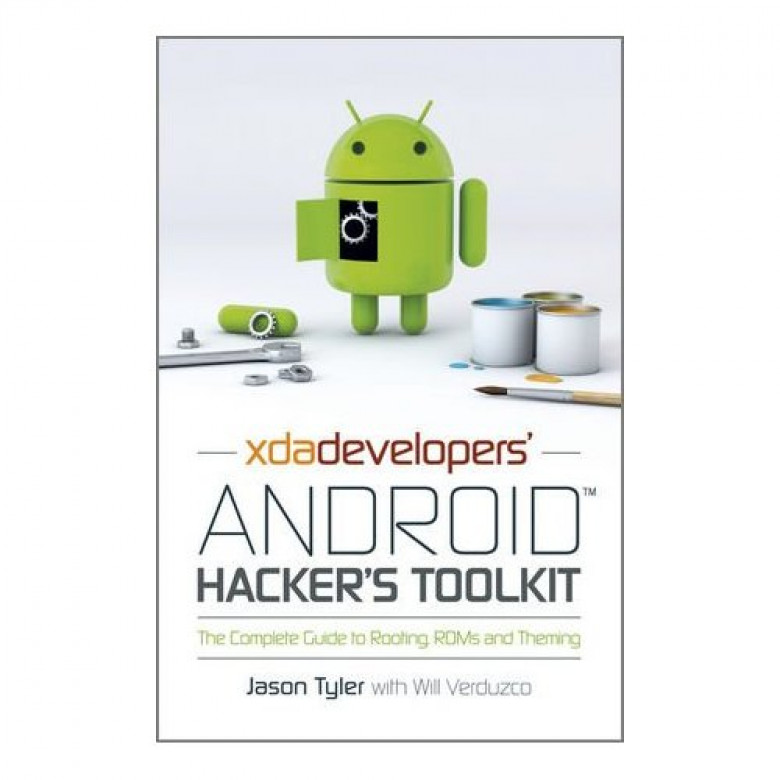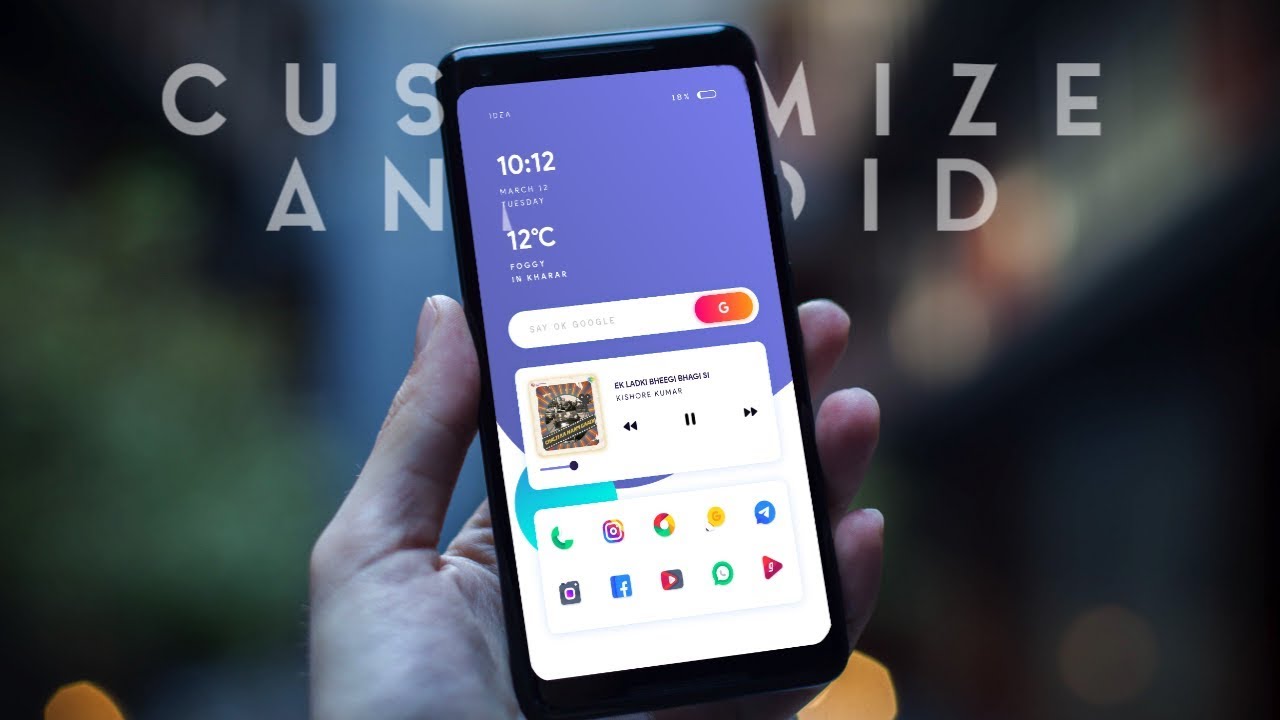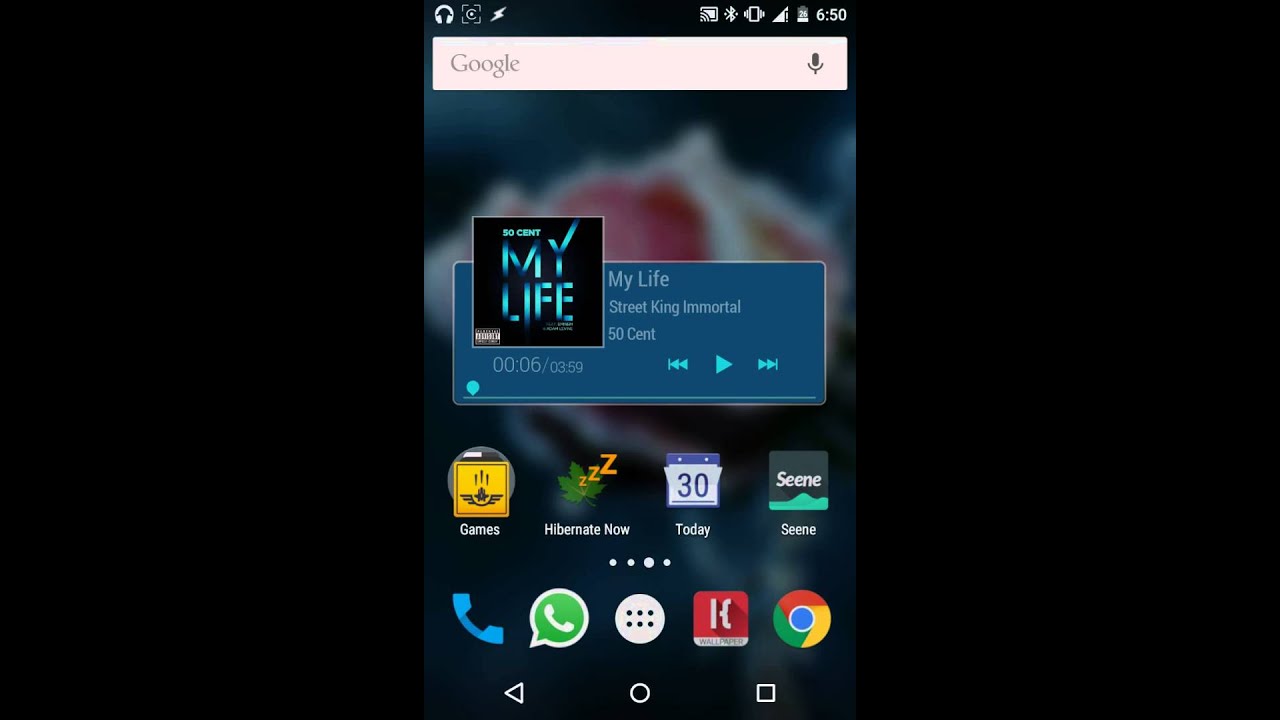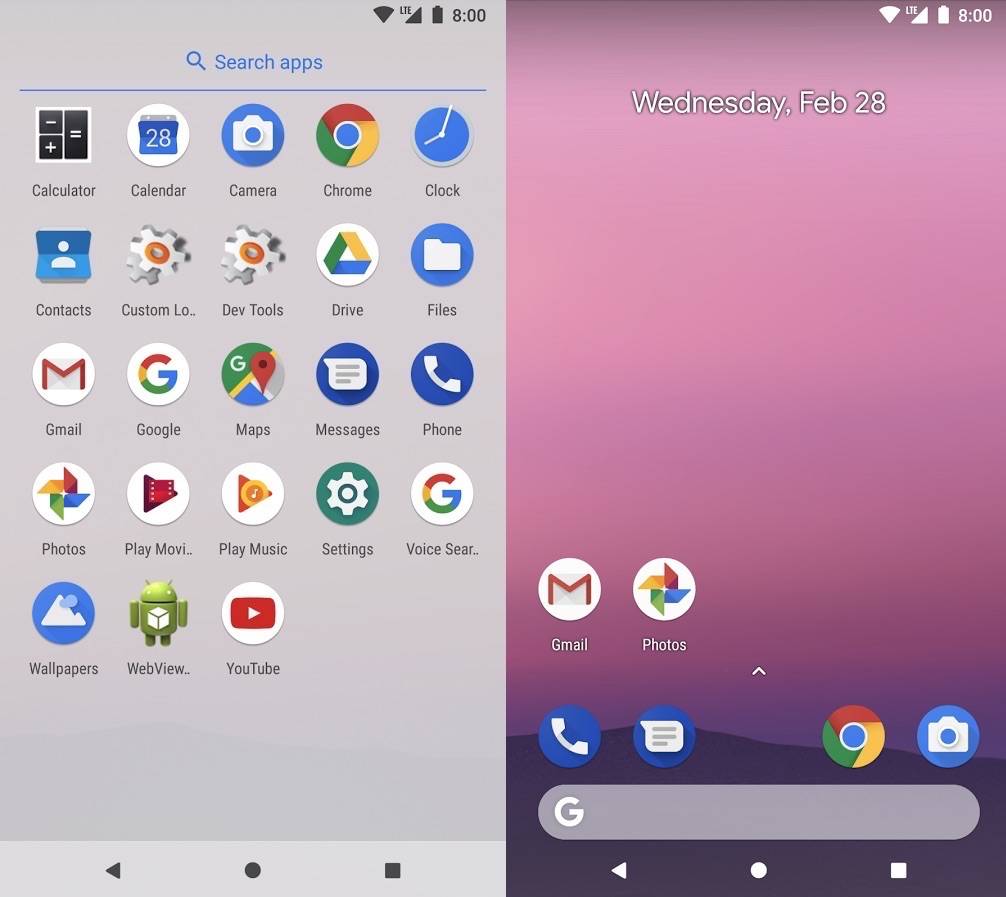Андроид кастомизация: Кастомизация Android смартфона. Часть первая. Первые шаги — android.mobile-review.com
10 приложений с темами и обоями для кастомизации Android
Android предлагает все больше возможностей для кастомизации интерфейса: если раньше пользователям приходилась получать root-права для того, чтобы просто поменять цвет меню настроек или выбрать тёмный режим для Google Play, то теперь многие производители сами включают такую опцию в систему.
Тем не менее менять внешний вид Android можно и с помощью старых проверенных методов: различных наборов иконок, обоев, сторонних лаунчеров. А можно и вовсе пуститься во все тяжкие с приложениями для создания виджетов. С темой на Android можно сотворить все что угодно и, честно говоря, одной статьи не хватит для того, чтобы рассказать обо всех способах кастомизации. Сегодня мы перечислим лучшие из них.
Action Launcher
Оформление интерфейсов лучше всего начать с Action Launcher. Этот лаунчер уже включает в себя несколько базовых тем. В зависимости от установленного изображения рабочего стола, лаунчер автоматически меняет свой цвет.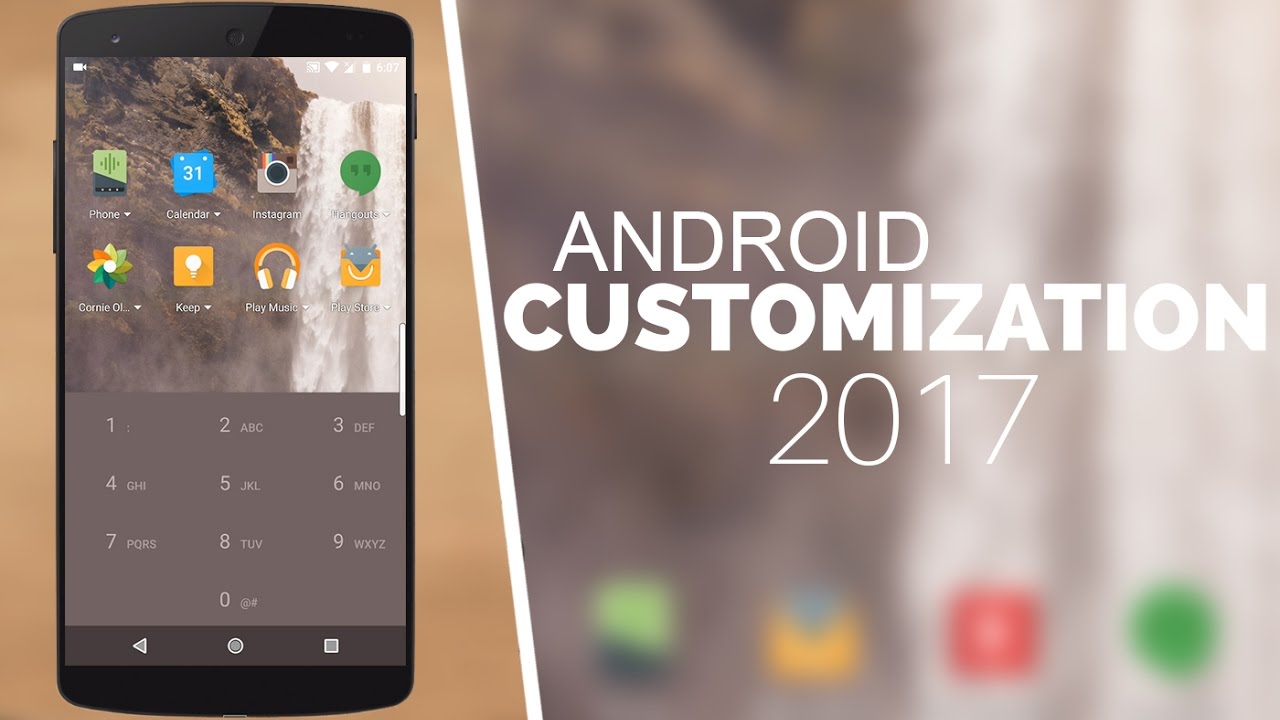
В приложении можно найти ярлыки в стиле Android 7.1, панель быстрого запуска и элементы из лаунчера Google Pixel. Кроме того, лаунчер предлагает умное управление размером иконок. Action Launcher позволяет создавать различные темы для Android.
Еще одним лаунчером, предлагающим широкие возможности для настройки оформления системы, является Evie Launcher.
Energy Bar
Energy Bar / Ring – это группа приложений, с помощью которых можно расположить шкалу индикатора заряда батареи у верхнего края экрана. Такая шкала позволит быстро оценить оставшееся время работы гаджета.
Для безрамочных устройств и устройств с «челкой» разработчики предлагают Energy Ring. Приложения работают на всех устройствах с обычными рамками, на большинстве безрамочных устройств и некоторых смартфонах с «челкой».
Gboard и SwiftKey
Gboard и SwiftKey – одни из самых популярных клавиатур для устройств на базе Android, обе отлично подходят для кастомизации интерфейса.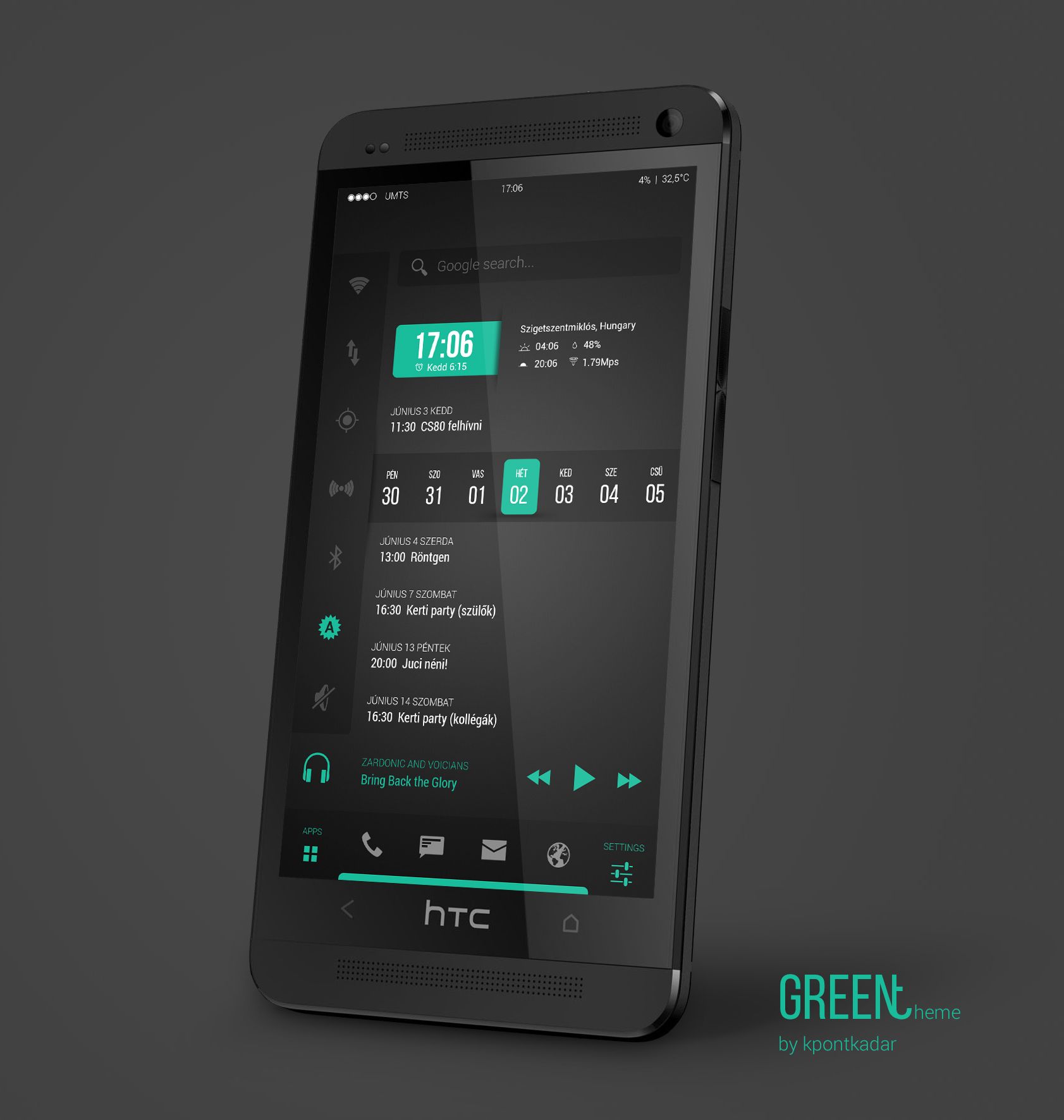
Коллекция SwiftKey предлагает довольно необычные темы для клавиатуры, некоторые из которых специально подобраны к сезону, в то время как тематическое разнообразие GBoard не так велико. Тем не менее оба приложения предлагают настройки клавиатуры под собственные нужды.
Есть и другие клавиатуры с подобным функционалом, однако Gboard и SwiftKey – одни из лучших с точки зрения удобства использования и кастомизации. Кроме того, они бесплатны и не предлагают рекламу. Спасибо Google и Microsoft!
KWGT и KLWP
KWGT – редактор виджетов с широкими возможностями. Приложение поддерживает Google Fit, отображает информацию с большинства датчиков, показывает погоду и даже позволяет настраивать таймеры обратного отсчета. Для более тонкой настройки виджетов имеется поддержка Tasker.
KLWP – это редактор живых обоев, основанный на принципе WYSIWYG, позволяющий редактировать обои своему усмотрению.
KLWP и KWGT имеют много общих особенностей, оба отлично подходят для создания тем на Android.![]() Разработчик также предлагают KLCK Kustom Lock Screen для настройки экрана блокировки.
Разработчик также предлагают KLCK Kustom Lock Screen для настройки экрана блокировки.
Nova Launcher
Nova Launcher – наверное, лучший из ныне существующих лаунчеров, отлично подходящий для кастомизации тем на Android. Он предлагает очень большое количество возможностей для настройки интерфейса, позволяя приводить в жизнь любые ваши идеи по внешнему виду темы.
Nova Launcher поддерживает различные наборы иконок, позволяет производить гибкую настройку сетки иконок, менять цвета, создавать прокручиваемую док-панель.
Также в Google Play можно найти темы для этого лаунчера, что добавляет еще больше разнообразия, или можно скачать специальный плагин, который на иконках будет отображать новые уведомления. Платная версия предлагает еще больше дополнительных возможностей.
Еще одним отличным ресурсом для кастомизации интерфейса является Reddit. На Reddit нет тем как таковых, но если зайти на нужную ветку, можно найти множество идей от других пользователей.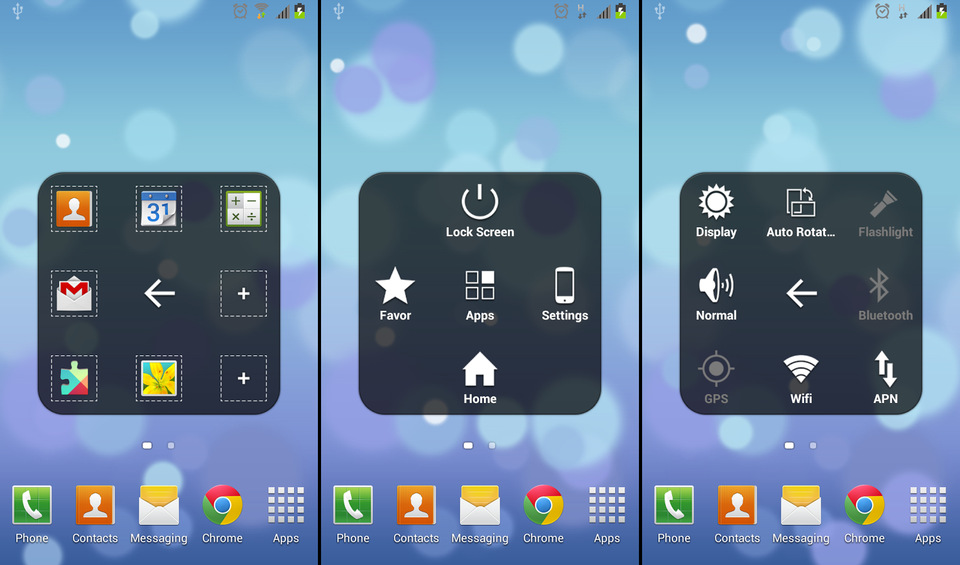
Мы рекомендуем начать с AndroidThemes. Там пользователи делятся заставками своего экрана, а также (обычно) оставляют ссылки на приложения, с помощью которых им удалось поменять внешний вид интерфейса. Таким образом, можно найти для себя различные наборы иконок, обои, скачиваемые темы от KWGT и KWLP, и многое другое.
В любом случае вы ничего не теряете, ведь Reddit – бесплатный ресурс, если не считать добровольной месячной подписки, которая избавит вас от рекламы и предоставит доступ к некоторым дополнительным настройкам.
Tapet
Сейчас можно найти множество классных обоев, но Tapet выделяется из общей массы. Это первое приложение, которое автоматически создаёт обои из загруженных в него паттернов. Оно предлагает более 100 узорных стилей, а также возможность полностью менять их цвет. Tapet не скачивает изображения из интернета, а создаёт новые прямо в вашем устройстве.
К Tapet придется немного привыкнуть: по сравнению с другими приложениями, оно не совсем понятно. Но это лишь временный недостаток, который блекнет на фоне того, насколько необычными могут быть созданные изображения.
Но это лишь временный недостаток, который блекнет на фоне того, насколько необычными могут быть созданные изображения.
Платная версия Tapet открывает еще больше возможностей в создании стилей.
UCCW
UCCW – одно из самых популярных приложений для кастомизации виджетов. Оно позволяет редактировать виджеты в режиме WYSIWYG, это позволяет следить за изменениями уже в процессе редактирования.
При этом спектр отображаемой информации просто огромен, погод, календарь, заряд аккумулятора, пропущенные звонки и т.д. Есть поддержка Tasker.
Темы для UCCW можно скачать как в Google Play, так и в самом приложении от других пользователей. Минусы UCCW – могут возникнуть некоторые неполадки в работе, да и к функционалу придется привыкать.
Walli
Walli – не обычное приложение с обоями. Подобно Etsy, оно предлагает внушительную коллекцию авторских обоев, эксклюзивно созданных художниками для вас. Из других плюсов – легкая навигация по коллекции и возможность добавлять понравившиеся изображения в очередь для автоматического изменения фона.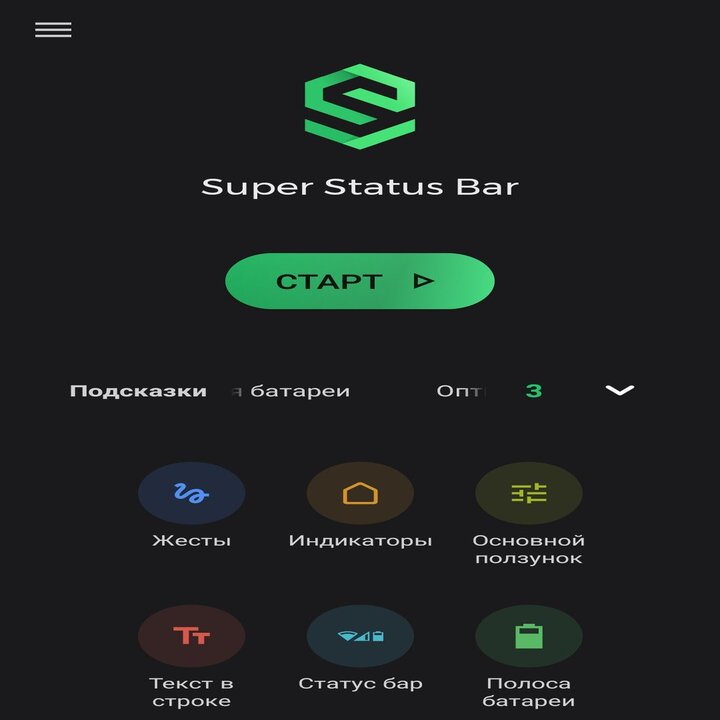 Для выбора обоев мы также рекомендуем Google Wallpapers, Abstruct и WallPix.
Для выбора обоев мы также рекомендуем Google Wallpapers, Abstruct и WallPix.
Xposed Framework, Substratum и Synergy
Пользователям, осмелившимся нарушить условия гарантийного обслуживания и получить root-права на Android, открываются широкие возможности: например, можно воспользоваться Xposed Framework, Substratum и Synergy, чтобы добавить различные пользовательские фишки в интерфейс, а можно установить кастомную прошивку.
Пожалуй, это веские основания для того, чтобы стать суперпользователем, ведь это дает возможность получить полный контроль над системой. Здесь мы приводим ссылку только на Substratum, но в интернете можно найти невероятное множество приложений для устройств с root-правами.
Facer and WatchMaker
Wear OS предлагает широкие возможности для кастомизации интерфейса. Наверное, самым многофункциональным приложением для этого является Facer and WatchMaker.
Оно позволяет создавать собственные варианты циферблатов для умных часов на базе Android Wear, а также насладиться творениями других пользователей.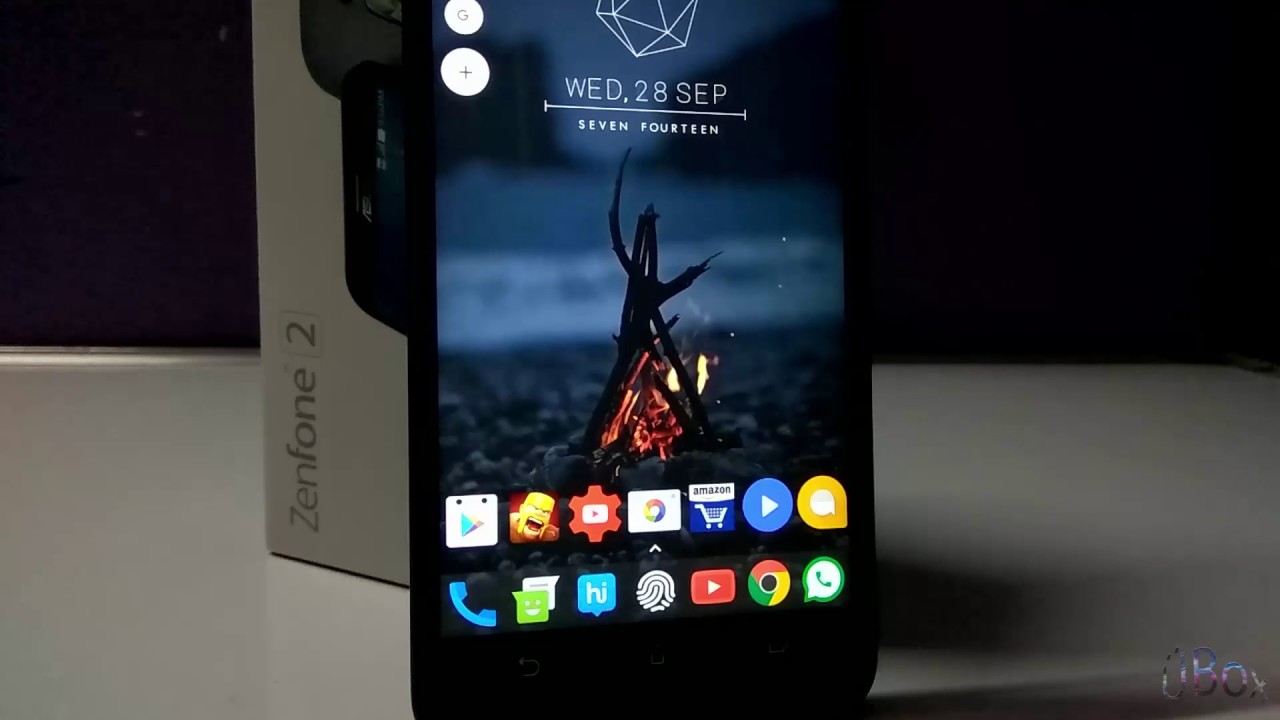 А загрузив свой вариант циферблата, вы сможете пополнить ряды создателей.
А загрузив свой вариант циферблата, вы сможете пополнить ряды создателей.
Комплексная кастомизация Android UI | JazzTeam Software Development Company
Краткое описание проекта: компания принимала участие в создании приложения под Android, которое является одним из лидеров сегмента приложений, управляющих кастомизацией внешнего вида Android платформы. Был разработан интерфейс загрузки контента с серверов заказчика, живые обои, различные виджеты (часы, календари, погода, переключатели функций) на основе предоставленной заказчиком графики. Приложение периодически производит поиск обновления контента на сервере. Была произведена оптимизация приложения под множество разрешений экранов (ldpi, mdpi, hdpi, xhdpi, разрешения экрана от 320×240 до 1280×768, portrait и landscape форматы).
Технологии: Android SDK, JUnit, Eclipse with ADT, Ant (кастомизация билд-системы android-проектов).
Особенности проекта:
- Использование огромного количества незадокументированных решений, по разному работающих на разных android-устройствах, необходимость решения данных проблем.

- Постоянная декомпиляция существующих приложений, постоянный поиск путей для решения задач, поставленных заказчиком.
- Поддержка всех версий Android и огромного количества устройств и разрешений, форматов portrait и landscape.
- Необходимость в кастомизации билд-системы android-проектов.
- Необходимость оптимизации приложений под большое количество android-устройств с учётом периодически выходивших на рынок новых моделей.
Результат проекта:
- Несмотря на возникающие сложности, мы смогли решить все технические задачи, и успешно передать проект компании-заказчику для дальнейшего сопровождения (добавления нового контента, изменения графики)
- Кастомизирована система сборки android-проектов, разработана функция сборки версий для всех разрешений и форматов за один клик.
- Разработанное приложение вышло на первые места в Samsung Android Market.
Достижения компании на проекте:
- Были разработаны ant скрипты и подход, позволяющий в одну команду выпустить билды для всех видов устройств и разрешений (кастомизация процесса сборки android-приложений).

- Был разработан движок для динамической загрузки живых обоев с серверов заказчика и их отображения.
- Были сформулированы и задокументированы требования к большому количеству графики (которая разрабатывалась заказчиком) для различных размеров, типов, версий и форматов android-устройств.
Как изменить внешний вид интерфейса на Android (Обновлено 2019)
Одни из основных особенностей Google Android OS– возможности свободной пользовательской персонализации. Больше ни в одной мобильной платформе наших дней нельзя настолько изменить интерфейс, как в Android. Для изменений потребуются только некоторые навыки по работе с системой и желание. Если вы новичок в Android — эта инструкция позволит вам освоить основы изменения внешнего вида Android.
Способы кастомизации Android устройства
Порой установка пользовательской визуальной установки, также называемой как ланчер или лаунчер (от англ.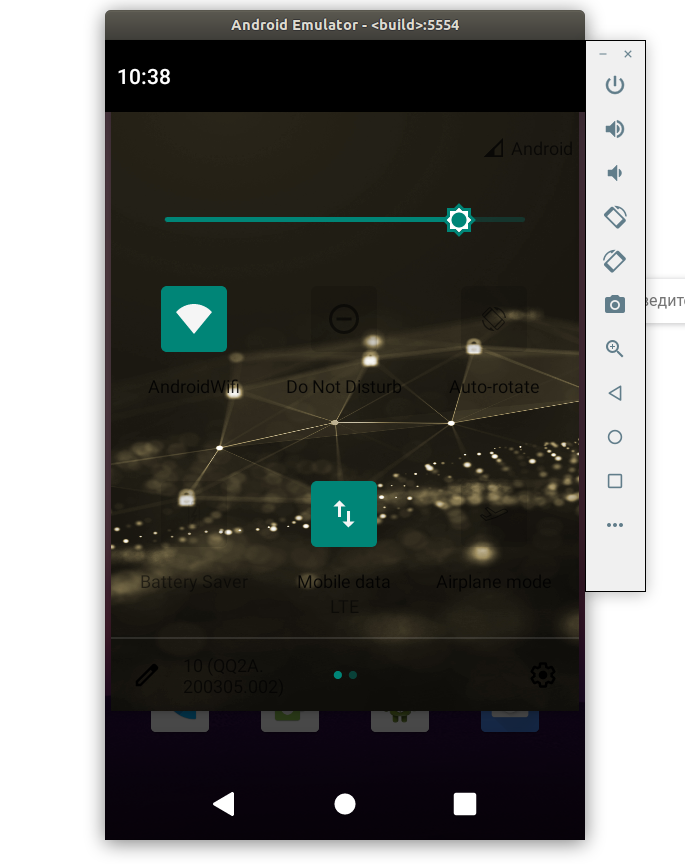 Launcher), не составляет труда. А порой, чтобы изменить стандартный интерфейс всей системы целиком, приходится прибегать к root (админ. правам), то есть можно заменять и удалять любые обои, иконки и изображения по умолчанию. Не нравится, как выглядит настроек из-за иконок? Не страшно, их можно легко вырезать, если устройство достаточно популярно и имеет кастомные прошивки.
Launcher), не составляет труда. А порой, чтобы изменить стандартный интерфейс всей системы целиком, приходится прибегать к root (админ. правам), то есть можно заменять и удалять любые обои, иконки и изображения по умолчанию. Не нравится, как выглядит настроек из-за иконок? Не страшно, их можно легко вырезать, если устройство достаточно популярно и имеет кастомные прошивки.
Прежде чем начать
Любые изменения внешнего вида и оригинальных настроек Android ведут к изменению производительности. Такие вещи, как встроенные живые обои, часы, виджеты погоды и другие будут весьма негативно сказываться на скорости работы Андроида в целом и на расходе заряда батареи. Это зависит от количества дополнительных функций и анимации, так что будьте аккуратней, выбирая визуальную оболочку. Думайте несколько раз перед тем, как установить живые обои, виджеты и прочее. Чем красивей и круче визуальные эффекты на живых обоев, тем больше они «отъедают» ресурсов смартфона и тратят заряд батареи.
Также не стоит забывать, что бесплатные приложения подобного плана зачастую идут в комплекте с навязчивой рекламой. Это неизбежное зло, так как разработчикам нужно на что-то жить. Впрочем, от нее вполне можно избавиться, воспользовавшись нашей инструкцией.
Меняем фон на Android
Изменить фоновое изображение очень просто. Достаточно через меню ланчера или долгим тапом по дисплею открыть контекстное меню, выбрать в списке предустановленных по умолчанию обоев понравившуюся картинку или использовать из галереи свои собственные фотографии или картинки.
Кроме того, можно использовать бесплатные программы – онлайн или оффлайн-каталоги обоев, специально оптимизированные по форм-фактору / объему изображения под мобильные устройства. Рекомендуется также воспользоваться следующими приложениями:
В некоторых из них кроме обычных статических обоев есть еще и живые обои, игры на Android и рингтоны.
Ставим живые обои для Android
Живые обои — наиболее красивый способ изменить внешний вид вашего Android-смартфона. На нашем сайте имеется довольно обширный каталог живых обоев для Android.
На нашем сайте имеется довольно обширный каталог живых обоев для Android.
Рекомендуем попробовать эти варианты живых обоев:
- Material Design отлично подходящие к стилизации под чистую версию Android.
- Circulux LWP понравится любителям круглых форм.
- Sky Islands LWP сделает фон смартфона медитативным, предлагая полюбоваться парящими в облаках островами.
- Weatherback Weather Wallpaper предлагает вживую, прямо на рабочем столе, наблюдать погоду за окном.
- Awesome-Land Live wallpaper HD понравится любителям живой природы.
Как установить живые обои на Android для разных версий ОС и лаунчеров читаем по ссылке.
Настраиваем экран блокировки
Экран блокировки также является важной частью интерфейса. И его не только можно, но и нужно настраивать так, чтобы сделать пустующее пространство как можно более информативным и полезным. Для этого существует множество софта, позволяющего выводить на экран заблокированного девайса огромное количество полезных вещей — от показа новостной ленты с помощью Simple RSS, до неограниченного количества информативных виджетов при использовании приложения Extended Controls.
Для этого существует множество софта, позволяющего выводить на экран заблокированного девайса огромное количество полезных вещей — от показа новостной ленты с помощью Simple RSS, до неограниченного количества информативных виджетов при использовании приложения Extended Controls.
Изменяем иконки на Android
Набор значков приложений, подгоняющий все иконки на рабочем столе и в меню к единому визуальному стилю, может стать отличным способом преобразить интерфейс смартфона. Например, можно воспользоваться этими:
- Rondo преобразует иконки более чем 3500 приложений в стильный аналог Material Design, а заодно предложит фоновые обои.
- TAY добавит 1800 приложениям затененные объемные иконки, сочетающиеся с темными темами.
- MIUI 5, как следует из названия, конвертирует значки в похожие на использующиеся в оболочке от Xiaomi.
- Soul содержит 2300 иконок и отлично подойдет любителям сочетать яркие цвета с темным обрамлением.

При этом, в отличие от полновесных лаунчеров, даже самый большой пакет иконок для программ не будет использовать большого количества системных ресурсов.
Установка виджетов на рабочий стол Android
Виджеты — еще один способ настроить внешний вид Android под себя. На текущий момент существует огромное количество виджетов, которые идут как отдельными приложениями, так и в дополнение к обычным приложениям. В нашем Каталоге виджетов для Android вы сможете найти немало интересных экземпляров, и мы также рекомендуем ознакомиться с этими полезными виджетами:
- Power Toggles, дублирующий содержимое быстрых значков из верхней шторки меню прямо на рабочий стол.
- Fancy Widgets, добавляющий элементы прямиком из набора Sense, фирменной оболочки HTC
- HD Виджеты, приложение с огромным набором красивых и ярких дополнений.
- UCCW — Ultimate custom widget, который позволяет самому создавать виджеты для рабочего стола.

Как устанавливать и удалять виджеты на Android вы сможете почитать по ссылке.
Ставим лаунчер (лончер) на Android
Сегодня существует множество лаунчеров, основную часть их них можно найти совершенно бесплатно в свободном доступе. Разница только в «лишней анимации» и используемых визуальных эффектах. Все что требуется — загрузить с Google Play нужный лаунчер для Android, после чего нажать кнопку Home на вашем смартфоне, когда ваш смартфон предложить выбрать программу, с помощью которой необходимо выполнить действие. Выберите из списка новый лаунчер, и поставьте галочку «По умолчанию», если хотите, чтобы этот лаунчер стал основным. Рекомендуем начать со следующих визуальных оболочек:
- Nova Launcher — яркий и настраиваемый
- Pixel Launcher, превращающий смартфон в аналог линейки Google Pixel.
- Necta Launcher со своеобразным интерфейсом, рассчитанным на детей.
- Go Launcher EX, обладающий множеством дополнительных виджетов, тем оформлений и сервисов.

- aShell, быстрый, красивый, функциональный лаунчер.
- microsoft.launcher — для любителей «мелкомягкого» софта
- Yandex.Shell Launcher от Яндекса на основе SPB Shell.
- POCO Launcher — лончер от Xiaomi
Иными словами, попробуйте несколько разных лаунчеров, так как всем не угодишь и вкусы у всех разные, но мы попытались указать наиболее производительные и стабильные оболочки из всех имеющихся. Но в данном случае нужно не забывать про один немаловажный факт. На смартфонах Huawei, Xiaomi, и прочих, имеющих оболочку от производителя, лаунчеры вряд ли будут нормально работать. Более того, Huawei официально заблокировала в своих девайсах возможность ставить лаунчеры из-за проблем со стабильностью.
Глубокая смена интерфейса
Теперь остальной интерфейс Android или темы оформления. Для полного изменения графического интерфейса потребуются пользовательская прошивка, root права и заранее установленная программа смены тем (она может находиться как в разделе приложений, так и в главных настройках).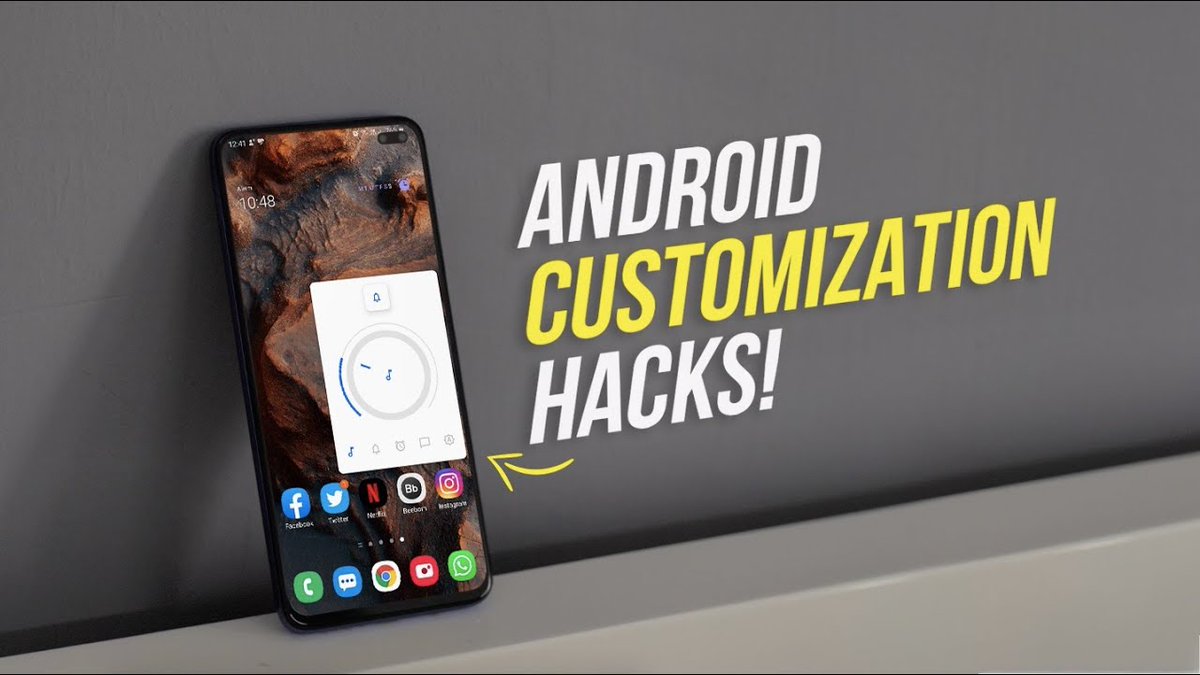 Большим спросом пользуются интерфейс TouchWiz (Samsung Experience) от компании Samsung, оригинальный интерфейс MIUI от Xiaomi, и EMUI от Huawei и Honor. Их несложно будет найти, но подойдут они не для каждого девайса. Также весьма популярны кастомные прошивки, не основанные на интерфейсе от именитых вендоров:
Большим спросом пользуются интерфейс TouchWiz (Samsung Experience) от компании Samsung, оригинальный интерфейс MIUI от Xiaomi, и EMUI от Huawei и Honor. Их несложно будет найти, но подойдут они не для каждого девайса. Также весьма популярны кастомные прошивки, не основанные на интерфейсе от именитых вендоров:
- Pixel Experience, максимально приближенный к чистому Android.
- AOSP Extended, также близкий к чистой версии ОС.
- LineageOS или, для более старых моделей, CyanogenMod/
- OxygenOS, Android в оболочке от OnePlus, представляющий собой что-то среднее между LineageOS и Pixel Experience.
- Paranoid Android.
4) Установка виджетов на рабочий стол Android
Виджеты — еще один способ настроить внешний вид Android под себя. На текущий момент существует огромнейшее количество виджетов, которые идут как отдельными приложениями, так и в дополнение к обычным приложениям.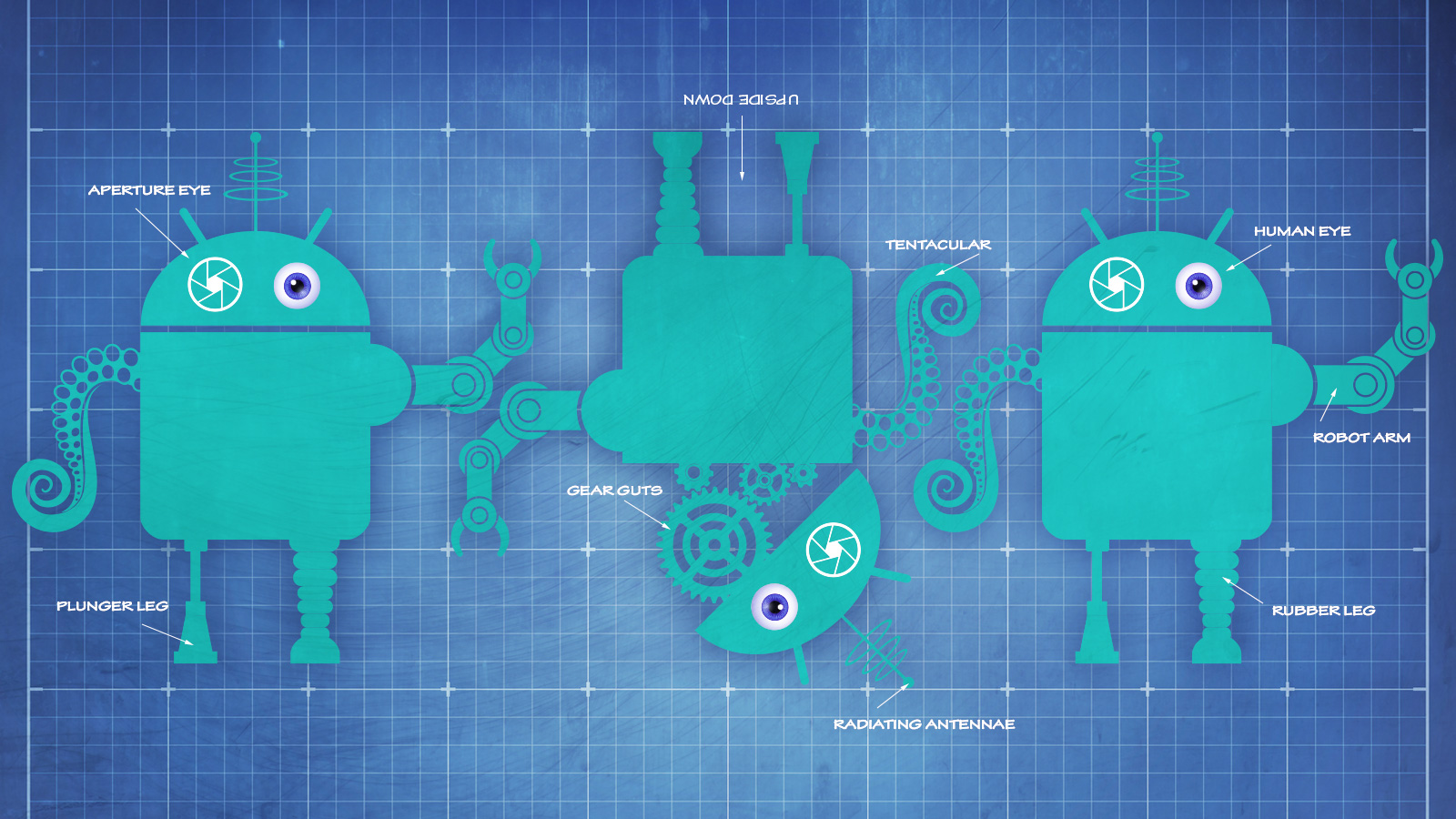 В нашем Каталоге виджетов для Android вы сможете найти немало интересных экземпляров. Как устанавливать и удалять виджеты на Android вы сможете почитать по ссылке.
В нашем Каталоге виджетов для Android вы сможете найти немало интересных экземпляров. Как устанавливать и удалять виджеты на Android вы сможете почитать по ссылке.
5) Глубокая смена интерфейса
Теперь остальной интерфейс Android или темы оформления. Для полного изменения графического интерфейса потребуются пользовательская прошивка, root права и заранее установленная программа смены тем (она может находиться как в разделе приложений, так и в главных настройках).
Большим спросом пользуется интерфейс от компании Samsung, оригинальный интерфейс MIUIи Touchwiz, которые не сложно будет найти. Их нет в магазине Android, но эти темы имеются на большинство популярных девайсов. Их портируют достаточно опытные пользователи.
Данный вопрос слишком широкий, чтобы охватить его в рамках этой статьи. К тому же, способы прошивки зависят от устройства. Популярные прошивки и оболочки вы сможете найти на интернет-форумах, касающихся вашего устройства.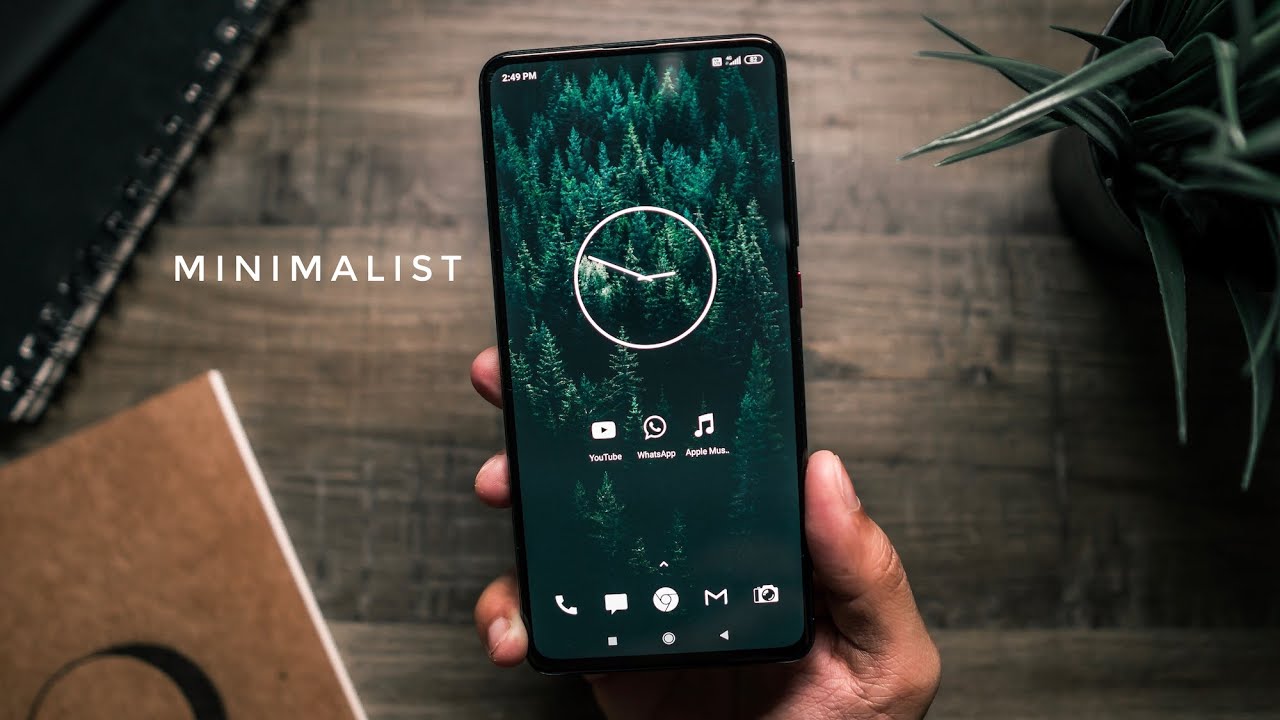
Внимание!
Любые изменения внешнего вида «stock» и оригинальных настроек Android ведут к изменению производительности. Такие вещи, как встроенные живые обои, часы, виджеты погоды и другие будут весьма негативно сказываться на скорости работы Андроида в целом и на расходе заряда батареи. Это зависит от количества дополнительных функций и анимации, так что будьте аккуратней, выбирая визуальную оболочку, и думайте несколько раз перед тем, как установить живые обои, виджеты и т.п. Чем красивей и круче визуальные эффекты на живых обоев, тем больше они «отъедают» ресурсов смартфона и тратят заряд батареи.
Исключение составляют живые обои без анимации, которые просто меняют ежедневно статический фон (такими и пользуюсь я), например живые обои Фото Дня,
Похожие статьи:
Добавить комментарий
Максимальная кастомизация Android с приложением Aviate
Смартфон под управлением ОС Google Android можно настроить под конкретного пользователя, но при этом придется затратить немало времени, если не использовать соответствующее программное обеспечение. Приложение Aviate значительно сокращает время кастомизации операционной системы и, вдобавок, делает ее более удобной для использования.
Приложение Aviate значительно сокращает время кастомизации операционной системы и, вдобавок, делает ее более удобной для использования.
Фактически, Aviate не просто тюнингует операционную систему, а проводит тонкую ее настройку в соответствии с предпочтениями пользователя. Очень многое зависит и от времени суток, в буквальном смысле, но еще большая зависимость наблюдается от списка установленных приложений.
Работает Aviate следующим образом: можно назначить список программ, и виджетов, загружаемых утром, днем или вечером. Проснувшись по звонку будильника, пользователь увидит на своем Android-смартфоне свежие новости, прогноз погоды на день и данные о пробках на дорогах. Днем утренние приложения отключатся, и их место займут дневные — электронная почта, браузер, Skype и так далее. Ну а вечером, перед сном, Aviate любезно запустит приложение, отвечающее за работу будильника и предложит пользователю выбрать время пробуждения.
В соответствии с временными рамками можно выбрать и подходящий фон — на утро можно поставить что-нибудь бодрящее, напряженный рабочий день скрасит что-нибудь успокаивающе-нейтральное, ну а вечером будет приятно взглянуть на картинку, излучающую тепло и уют.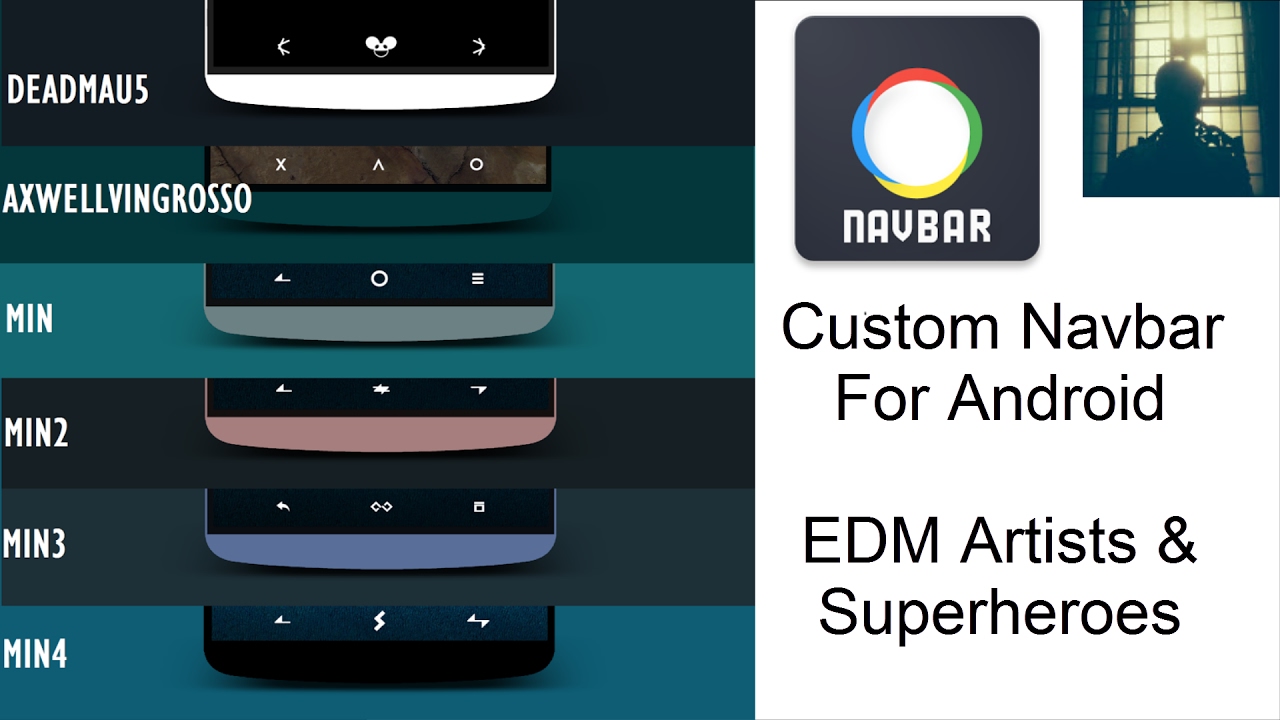
Aviate позволяет настраивать наборы приложений по своему вкусу, и их количество не ограничено. Переключаться между ними можно при помощи бокового меню, вызываемое жестом вправо. Для многих отечественных пользователей данная программа пока недоступна ввиду временного отсутствия у нее русскоязычного интерфейса.
В настоящее время приложение Aviate находится в стадии бета-тестирования, и дата релиза финального билда пока не определена. Она запустится на всех версиях Google Android начиная с 2.3 Gingerbread.
Если вы заметили ошибку — выделите ее мышью и нажмите CTRL+ENTER.
Советы по кастомизации Android
Несколько простых и эффективных способов, которые позволят изменить внешний вид ОС смартфона.
Достоинством платформы Android является возможность изменить всё что угодно, особенно домашние экраны. Необязательно использовать сетку иконок по умолчанию, можно добавлять виджеты, поисковые панели и жесты, пустое пространство и т.д. Если вам не нравится внешний вид домашнего экрана, можно установить сторонний загрузчик, который предложит разнообразные настройки и графические темы.
Если вам не нравится внешний вид домашнего экрана, можно установить сторонний загрузчик, который предложит разнообразные настройки и графические темы.
Обои
Каждый смартфон или планшет обладают набором обоев. Это изображение, которое устанавливается на домашний экран или экран блокировки. Если изначальные обои не нравятся, можно в любой момент их сменить . Обои представляют собой основной строительный элемент графических тем на Android, способный менять ощущение от работы на домашнем экране.
Можно воспользоваться программой Обои производства компании Google, установить DeviantArt или поискать обои в интернете. В качестве обоев можно установить собственные фотографии, достаточно выполнить продолжительное нажатие по домашнему экрану и сделать выбор.
Загрузчики и расположение элементов
Приложения для организации и запуска приложений на Android называются загрузчиками. Загрузчик есть на каждом смартфоне и планшете. Большинство состоят из одного или нескольких домашних экранов, куда можно поместить иконки приложений и виджеты, док для них, чтобы наиболее востребованные приложения всегда были под рукой. Есть список приложений, чтобы не держать все иконки на домашнем экране и сортировать их по разным критериям. Загрузчик позволяет помещать приложения туда, где они нужнее всего, чем не может похвастаться платформа iOS.
Большинство состоят из одного или нескольких домашних экранов, куда можно поместить иконки приложений и виджеты, док для них, чтобы наиболее востребованные приложения всегда были под рукой. Есть список приложений, чтобы не держать все иконки на домашнем экране и сортировать их по разным критериям. Загрузчик позволяет помещать приложения туда, где они нужнее всего, чем не может похвастаться платформа iOS.
Смартфон может обладать виджетом часов и предустановленными приложениями на первом домашнем экране. При желании их можно удалить и поставить то, что вам действительно нужно. Можно объединять приложения на домашнем экране в папки, если перетащить одну иконку поверх другой. В одних загрузчиках папки выглядят привлекательнее, чем в других, но в любом случае их функциональность позволяет держать нужные приложения под рукой. Изменение расположения элементов может значительно повысить удобство работы с загрузчиком.
Некоторые загрузчики дают возможность менять размер сетки, чтобы на экране умещалось больше приложений и виджетов.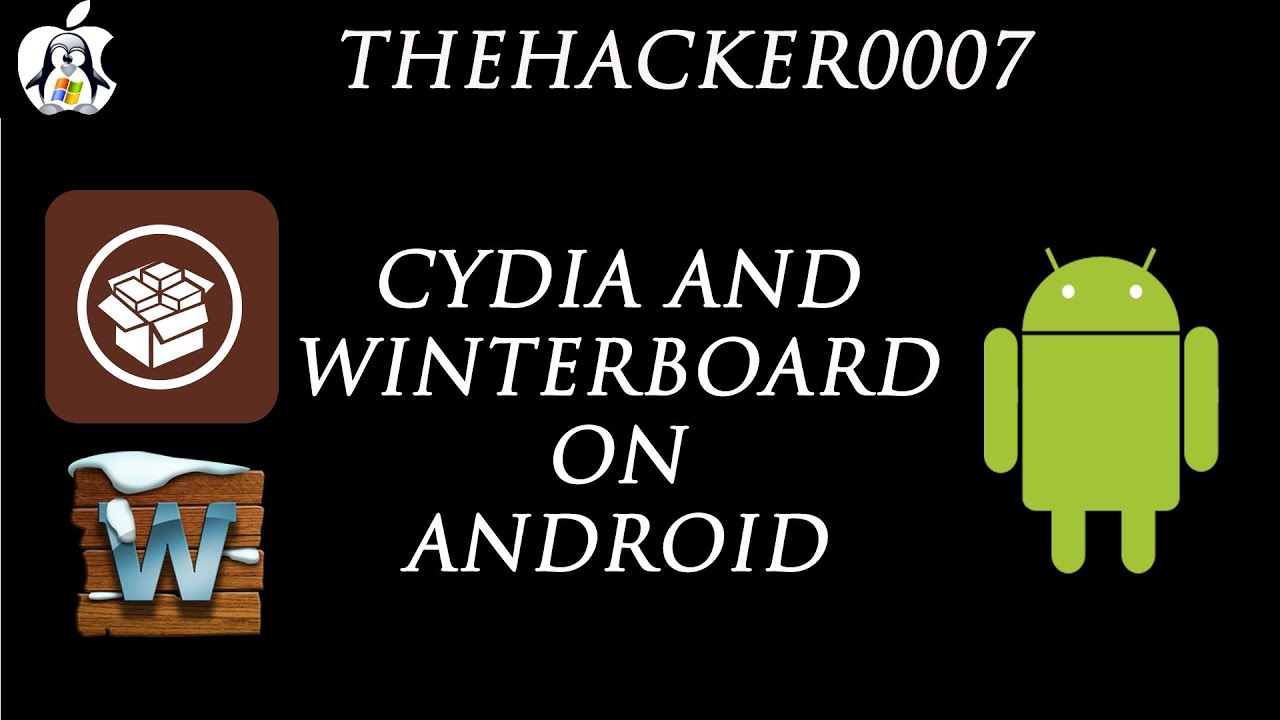 Если такой возможности нет, всегда можно поставить другой загрузчик. Многие сторонние варианты позволяют импортировать расположение иконок из предыдущего загрузчика, за исключением виджетов.
Если такой возможности нет, всегда можно поставить другой загрузчик. Многие сторонние варианты позволяют импортировать расположение иконок из предыдущего загрузчика, за исключением виджетов.
Смотрите по теме: Лучшие лаунчеры для Android
Виджеты и паки иконок
Если вы нашли понравившийся вам загрузчик, пришла пора добавить пару виджетов, которые повысят удобство работы с Android и позволят видеть информацию, не запуская приложений. Например, многие хотят видеть прогноз погоды. Можно установить на домашний экран виджет вроде 1Weather, который покажет прогноз на ближайшие часы и дни.
Android-смартфоны часто используют для прослушивания музыки, поэтому популярны музыкальные виджеты. С ними можно запускать и останавливать музыку без необходимости открывать плеер. Большинство аудиоплееров обладают одним или нескольким виджетами для домашнего экрана, существуют также сторонние виджеты с гибкими настройками и выбором источников музыки.
Кроме виджетов доступны паки иконок, которые заменят иконки ваших приложений на другие. Вы можете выбрать иконки любой формы, цвета и стиля. В некоторых паках иконок больше, в некоторых меньше, но все они стараются предложить единство внешнего вида. Паки иконок не поддерживаются предустановленными загрузчиками, в отличие от большинства загрузчиков из магазина Play Store.
Смотрите по теме: Наборы иконок Android
Источник: www.androidcentral.com
В новом голом андроид 10 будет приложение, позволяющее кастомизировать систему
В новом голом андроид 10 будет приложение, позволяющее кастомизировать систему. Можно будет менять иконки, шрифты, цвета и прочее. Также можно будет создавать свои темы. В частности, это будет возможно и на новом Google Pixel 4.
{
«author_name»: «Никита Вишняков»,
«author_type»: «self»,
«tags»: [«android»],
«comments»: 0,
«likes»: 0,
«favorites»: 0,
«is_advertisement»: false,
«subsite_label»: «Deryabushki»,
«id»: 85659,
«is_wide»: true,
«is_ugc»: true,
«date»: «Sun, 29 Sep 2019 14:57:36 +0300»,
«is_special»: false }
{«id»:128100,»url»:»https:\/\/vc. ru\/u\/128100-nikita-vishnyakov»,»name»:»\u041d\u0438\u043a\u0438\u0442\u0430 \u0412\u0438\u0448\u043d\u044f\u043a\u043e\u0432″,»avatar»:»d03a17a1-ed6f-cdb6-2bf0-56552613c79f»,»karma»:125,»description»:»»,»isMe»:false,»isPlus»:false,»isVerified»:false,»isSubscribed»:false,»isNotificationsEnabled»:false,»isShowMessengerButton»:false}
ru\/u\/128100-nikita-vishnyakov»,»name»:»\u041d\u0438\u043a\u0438\u0442\u0430 \u0412\u0438\u0448\u043d\u044f\u043a\u043e\u0432″,»avatar»:»d03a17a1-ed6f-cdb6-2bf0-56552613c79f»,»karma»:125,»description»:»»,»isMe»:false,»isPlus»:false,»isVerified»:false,»isSubscribed»:false,»isNotificationsEnabled»:false,»isShowMessengerButton»:false}
{«url»:»https:\/\/booster.osnova.io\/a\/relevant?site=vc»,»place»:»entry»,»site»:»vc»,»settings»:{«modes»:{«externalLink»:{«buttonLabels»:[«\u0423\u0437\u043d\u0430\u0442\u044c»,»\u0427\u0438\u0442\u0430\u0442\u044c»,»\u041d\u0430\u0447\u0430\u0442\u044c»,»\u0417\u0430\u043a\u0430\u0437\u0430\u0442\u044c»,»\u041a\u0443\u043f\u0438\u0442\u044c»,»\u041f\u043e\u043b\u0443\u0447\u0438\u0442\u044c»,»\u0421\u043a\u0430\u0447\u0430\u0442\u044c»,»\u041f\u0435\u0440\u0435\u0439\u0442\u0438″]}},»deviceList»:{«desktop»:»\u0414\u0435\u0441\u043a\u0442\u043e\u043f»,»smartphone»:»\u0421\u043c\u0430\u0440\u0442\u0444\u043e\u043d\u044b»,»tablet»:»\u041f\u043b\u0430\u043d\u0448\u0435\u0442\u044b»}},»isModerator»:false}
Уроки 61-70 | кастомизация диалогов AlertDialog, ProgressDialog в андроид-приложениях.
 Parsel и передаче Parselable объектов с помощью Intent. Как сохранять данные Activity при повороте экрана — Fandroid.info
Parsel и передаче Parselable объектов с помощью Intent. Как сохранять данные Activity при повороте экрана — Fandroid.info
4 278
Продолжая серию уроков о разработке мобильных приложений, мы будем изучать компонент Navigation набора инструментов
12 072
Перевод статьи на Медиуме о технологии Broadcast Receivers (широковещательные приемники). Это компоненты андроид, которые
Это компоненты андроид, которые
17 503
Продвинутый курс по разработке android-приложения QuizApp В этом Продвинутом курсе вы узнаете, как
В этом уроке добавим в приложение функцию оповещений о новых постах в Twitter и
3 267
В этом курсе вы узнаете, как создать мобильное приложение для Ютуба, встроить рекламу и
295
Если вы читаете это, то скорее всего, являетесь обладателем смартфона на Android.![]() Предположим, когда-нибудь
Предположим, когда-нибудь
10 лучших приложений для настройки Android
Кредит: Джо Хинди / Android Authority
Несмотря на большее количество ограничений, чем несколько лет назад, Android по-прежнему является гораздо более открытой платформой, чем его конкуренты. Вы по-прежнему можете делать почти все, что хотите, в пределах разумного. Есть множество приложений, которые меняют ваш опыт. Вы можете изменить свое почтовое приложение или программу запуска для разных целей. Однако это легкие вещи. Есть множество других интересных способов настроить ваше устройство Android.Вот лучшие приложения для настройки Android!
В этом списке особое внимание уделяется изменению или тематизации элементов пользовательского интерфейса. Если вам нужны темы для домашнего экрана и визуальные настройки, мы рекомендуем проверить наш список лучших тематических приложений здесь.
Мы также хотели бы особо отметить OEM-инструменты, которые меняют ситуацию. Например, стандартный Android позволяет выбирать между кнопками навигации и жестами. У Samsung есть Good Lock, который позволяет пользователям Samsung делать со своими устройствами разные безумные вещи.Стоит немного погуглить, чтобы узнать, есть ли у OEM-производителя вашего телефона какие-то скрытые или дополнительные инструменты для настройки вашего опыта.
У Samsung есть Good Lock, который позволяет пользователям Samsung делать со своими устройствами разные безумные вещи.Стоит немного погуглить, чтобы узнать, есть ли у OEM-производителя вашего телефона какие-то скрытые или дополнительные инструменты для настройки вашего опыта.
Подробнее:
Gboard или SwiftKey
Цена: Бесплатно
Gboard и SwiftKey, возможно, два лучших приложения для клавиатуры на Android. Оба они имеют обширную тематику, достойные функции, набор жестов и множество других функций. Опыт между ними немного отличается. Gboard немного проще с большим количеством основных функций, в то время как SwiftKey немного более удобен для пользователя.В любом случае, вы часто используете клавиатуру, и вы можете заставить их выглядеть так, как хотите. Это хорошее место для начала, если ваша цель — настройка. Оба приложения полностью бесплатны, без рекламы. SwiftKey раньше платил за темы, но теперь это не так.
Energy Ring и Energy Bar
Цена: Бесплатно / до 24,99 долларов США
Energy Ring и Energy Bar — два достойных приложения для настройки Android. Полоса энергии помещает индикатор заряда батареи в верхнюю часть телефона в виде полоски, которая опускается вниз, как и батарея.Между тем, вариант Energy Ring превращает вашу дырокол в датчик заряда батареи. Это изящный способ полностью погрузиться в дырочку, сохранив при этом некоторую функциональность. Приложения поддерживают большинство современных устройств Samsung, а стандартное приложение Energy Ring добавляет еще несколько. Все остальное может использовать Energy Bar. В приложениях есть различные настройки, чтобы сделать их вашими собственными, и, похоже, они работают довольно хорошо без какой-либо нелепой разрядки батареи. Цена варьируется, но только потому, что разработчик работает по дополнительной системе пожертвований.
IFTTT
Цена: Бесплатно
IFTTT — исключительно мощное приложение. Вы используете его для автоматизации множества задач. Он почти без проблем работает между 600 различными приложениями, включая Google Assistant и Amazon Alexa. Вы можете заставить его делать множество вещей, и в сети есть масса рецептов IFTTT. Это приложение настраивает то, что делает ваш телефон, а не то, как он выглядит. Со всеми совместимыми приложениями и тысячами рецептов IFTTT, вероятно, работает лучше, чем любое другое приложение, кроме, возможно, Tasker.Это также совершенно бесплатно, без покупок в приложении или рекламы.
Вы используете его для автоматизации множества задач. Он почти без проблем работает между 600 различными приложениями, включая Google Assistant и Amazon Alexa. Вы можете заставить его делать множество вещей, и в сети есть масса рецептов IFTTT. Это приложение настраивает то, что делает ваш телефон, а не то, как он выглядит. Со всеми совместимыми приложениями и тысячами рецептов IFTTT, вероятно, работает лучше, чем любое другое приложение, кроме, возможно, Tasker.Это также совершенно бесплатно, без покупок в приложении или рекламы.
KWGT, KLWP, KLCK
Цена: Бесплатно / 5,99 долларов США (каждый)
KWGT, KLWP и KLCK позволяют вам создавать множество вещей для вашего телефона. KWGT — это средство создания виджетов, которое позволяет добавлять кучу информации, скинов и дизайнов.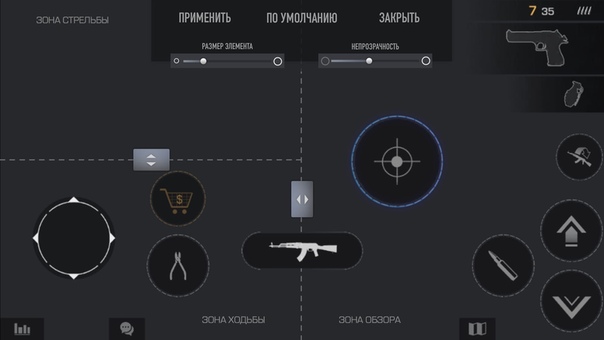 KLWP — это создатель живых обоев, который делает в основном то же самое, что и KWGT, но для обоев. Наконец, KLCK позволяет настраивать экран блокировки. Кривая обучения всех трех приложений выше среднего, но вы также можете найти готовые темы в Play Store и в других местах на случай, если вы просто захотите позаимствовать чужой дизайн.С помощью этих приложений вы можете сделать много действительно крутых вещей, если потратите время на их изучение.
KLWP — это создатель живых обоев, который делает в основном то же самое, что и KWGT, но для обоев. Наконец, KLCK позволяет настраивать экран блокировки. Кривая обучения всех трех приложений выше среднего, но вы также можете найти готовые темы в Play Store и в других местах на случай, если вы просто захотите позаимствовать чужой дизайн.С помощью этих приложений вы можете сделать много действительно крутых вещей, если потратите время на их изучение.
Цена: Бесплатно / 3,99 доллара в месяц / 29,99 долларов в год
Reddit — достойное место для множества настроек Android. Существуют различные субреддиты, посвященные этой задаче, в том числе для популярных приложений настройки, таких как IFTTT и Tasker, а также общий субреддит AndroidThemes с кучей изящных идей для домашнего экрана.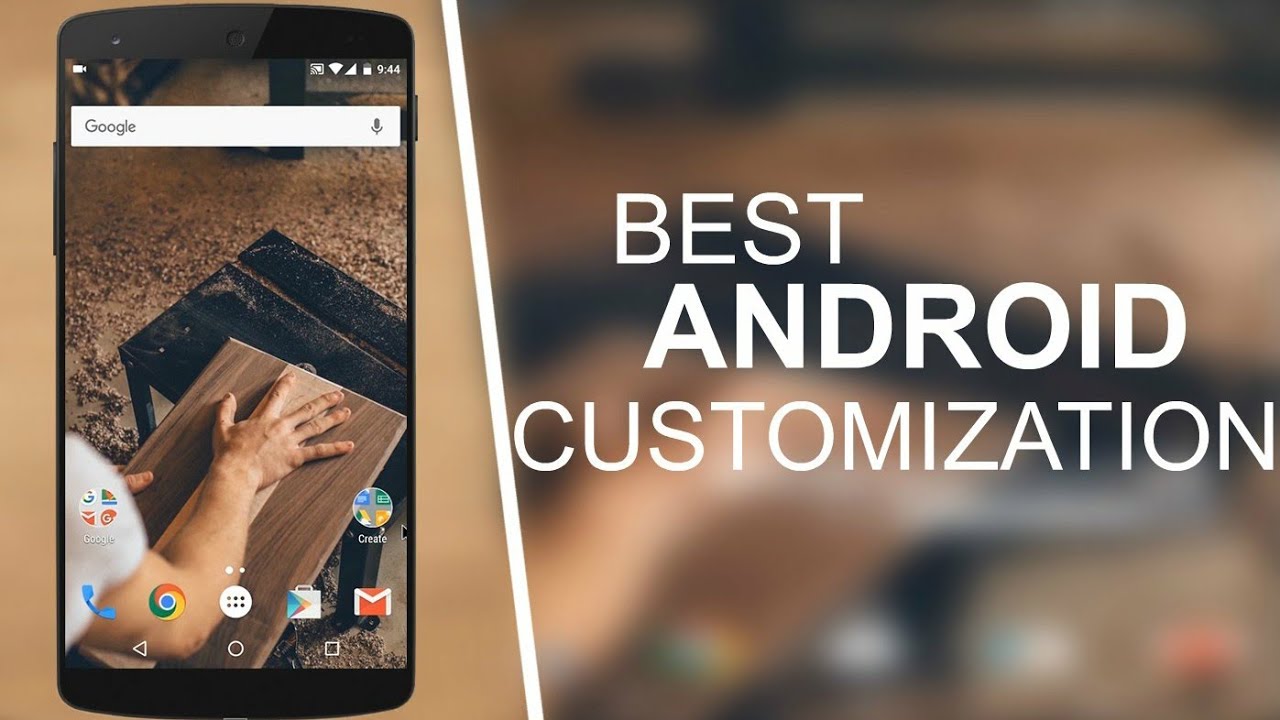 Большинство сообщений показывают или рассказывают вам, как добиться определенного эффекта, какие приложения загружать и как все настроить. Есть пакеты значков, шаблоны KWGT, обои и все, что вы можете придумать. Вот пример того, что мы имеем в виду. Это может немного запутать, и здесь много информации и несколько идиотов, но в целом это приличный опыт. Мы также хотели бы особо отметить TruePick (ссылка на Google Play), который делает то же самое в меньшем масштабе.
Большинство сообщений показывают или рассказывают вам, как добиться определенного эффекта, какие приложения загружать и как все настроить. Есть пакеты значков, шаблоны KWGT, обои и все, что вы можете придумать. Вот пример того, что мы имеем в виду. Это может немного запутать, и здесь много информации и несколько идиотов, но в целом это приличный опыт. Мы также хотели бы особо отметить TruePick (ссылка на Google Play), который делает то же самое в меньшем масштабе.
Кредит: Джо Хинди / Android Authority
Подробнее:
Sharedr
Цена: Бесплатно
Sharedr — одно из наиболее уникальных приложений для настройки. Это связано с подсказкой, которая появляется всякий раз, когда вы чем-то делитесь. В наши дни в приглашении отображается список приложений и случайный список ваших любимых контактов. Шаредр наводит порядок в хаосе. Вы можете настроить подсказку, чтобы отображались только те приложения, которые вам действительно нужны, и полностью удалить случайные контакты, если хотите. Настройка требует небольшой работы. Однако это приложение значительно упрощает обмен данными, если вы потратите время на настройку его по своему вкусу. Это также совершенно бесплатно, без рекламы и покупок в приложении.
Настройка требует небольшой работы. Однако это приложение значительно упрощает обмен данными, если вы потратите время на настройку его по своему вкусу. Это также совершенно бесплатно, без рекламы и покупок в приложении.
Кредит: Джо Хинди / Android Authority
Substratum or Synergy
Цена: Бесплатно / Варьируется
Substratum и Synergy — это тематические фреймворки для устройств Android. Они используют Android OMS (Overlay Manager System), чтобы настроить ваш телефон. Это довольно сложные программы.Оба также работают без рута на некоторых устройствах. Тем не менее, вы получите лучший опыт с обоими из них на Android Oreo с root. В магазине Google Play есть множество тем, которые работают с этими фреймворками. Цены разные, но все это не очень дорого. Это оба отличных приложения для настройки, но если дело доходит до крайности, мы рекомендуем сначала Substratum, если у вас нет современного устройства Samsung. Synergy лучше подходит для устройств Samsung.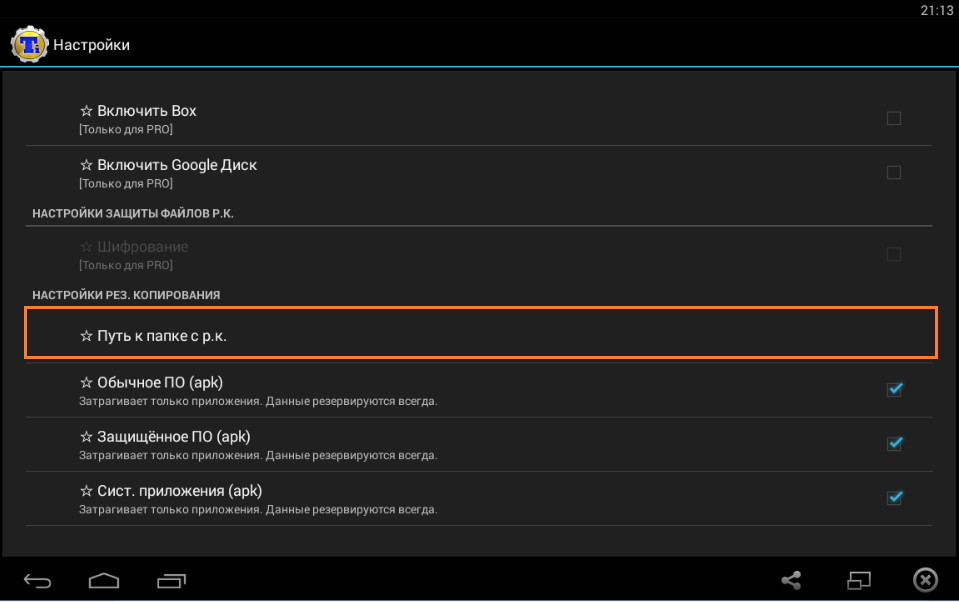
Tasker
Цена: 2 доллара.99
Tasker, пожалуй, самое мощное приложение во всем Google Play Store. Он может делать практически все. Приложение может автоматизировать задачи, создавать новые действия и делать множество других вещей. Серьезно, у нас здесь мало места, и его почти недостаточно. Конечно, с большой силой приходят большие трудности. Tasker — непростое приложение. Кроме того, есть много приложений с прямой поддержкой Tasker и множество приложений, таких как AutoTools, которые добавляют еще больше возможностей. Приготовьтесь к крутой кривой обучения.Приложение стоит 2,99 доллара, но в нем нет дополнительных покупок или рекламы.
Volume Control Panel Pro
Price: $ 1. 49
49
Volume Control Panel Pro — одно из немногих достойных приложений для настройки вашей панели громкости. Это позволяет вам переключаться между горизонтальными и вертикальными ползунками, использовать ваши фактические кнопки регулировки громкости для его активации и даже делать изящные вещи, такие как управление мультимедиа двойным касанием. Кроме того, вы можете изменить его цвета и темы, чтобы они соответствовали тому, что у вас происходит с вашей текущей темой.Это дешево, и в нашем тестировании оно показало хорошие результаты. Стили громкости (ссылка на Google Play) — еще одно приложение для настройки панели громкости, если вам не подходит Volume Control Panel Pro.
Zedge
Цена: Бесплатно с покупками из приложения
Zedge — одно из самых популярных приложений для настройки. У него есть обои, и выбор довольно приличный. Однако большой плюс Zedge — это его рингтоны, сигналы уведомлений и сигналы будильника. Вы можете найти образцы отличных звуковых эффектов, песен и другого контента для такого рода вещей.Кроме того, вы можете загрузить свое собственное на веб-сайт Zedge, если у вас есть что-то конкретное и вы хотите поделиться. Это одно из немногих действительно хороших приложений для рингтонов и сигналов уведомлений, которые не требуют, чтобы вы создавали его самостоятельно. Это необходимо для настройки вашего Android-устройства.
У него есть обои, и выбор довольно приличный. Однако большой плюс Zedge — это его рингтоны, сигналы уведомлений и сигналы будильника. Вы можете найти образцы отличных звуковых эффектов, песен и другого контента для такого рода вещей.Кроме того, вы можете загрузить свое собственное на веб-сайт Zedge, если у вас есть что-то конкретное и вы хотите поделиться. Это одно из немногих действительно хороших приложений для рингтонов и сигналов уведомлений, которые не требуют, чтобы вы создавали его самостоятельно. Это необходимо для настройки вашего Android-устройства.
Бонус: практически любой лаунчер
Цена: Бесплатно / Варьируется
Лаунчер Android — это то место, откуда приходят ваши домашние экраны. Вы можете переключать их с другими пусковыми установками, и каждая пусковая установка привносит в таблицу свой собственный набор настроек.Кроме того, большинство из них поддерживает универсальные настройки, такие как пакеты значков. Вы можете получить очень специфический внешний вид в зависимости от вашего выбора пусковой установки, и некоторые из них полностью сойдут с рельсов. Одним из ярких примеров является Armoni Launcher (ссылка на Google Play), благодаря которому ваш телефон выглядит как iOS 14. У нас есть Nova Launcher, привязанный к кнопке, потому что это такое же хорошее место для начала, как и любое другое. Вы можете ознакомиться с полным списком лучших программ запуска Android здесь.
Одним из ярких примеров является Armoni Launcher (ссылка на Google Play), благодаря которому ваш телефон выглядит как iOS 14. У нас есть Nova Launcher, привязанный к кнопке, потому что это такое же хорошее место для начала, как и любое другое. Вы можете ознакомиться с полным списком лучших программ запуска Android здесь.
Подробнее:
Если мы пропустили какие-то отличные приложения для настройки, расскажите нам о них в комментариях! Вы также можете щелкнуть здесь, чтобы ознакомиться с нашими последними списками приложений и игр для Android!
Как настроить телефон Android
Для большинства людей это будет означать погоду, спортивные результаты и календари.Чтобы установить их, просто снова удерживайте на главном экране, коснитесь Виджеты , прокрутите, пока не увидите тот, который выглядит полезным, и найдите кусок недвижимости на своем дисплее.
Если вы ищете что-то более сложное, некоторые приложения для Android позволяют создавать собственные пользовательские виджеты. Хотите знать время, погоду и время работы от батареи, но не сообщения или календарь? Конечно! Хотите время автономной работы и календарь, но ничего больше? Почему нет! Знаменосцем здесь выступает UCCW. Он позволяет вам создать свой собственный с нуля или использовать отдельно загруженный скин, чтобы придать вам нужный вид без особых хлопот.Более удобный вариант использования той же идеи — HD-виджеты, которые позволяют пролистывать и касаться нужной вам настройки.
Хотите знать время, погоду и время работы от батареи, но не сообщения или календарь? Конечно! Хотите время автономной работы и календарь, но ничего больше? Почему нет! Знаменосцем здесь выступает UCCW. Он позволяет вам создать свой собственный с нуля или использовать отдельно загруженный скин, чтобы придать вам нужный вид без особых хлопот.Более удобный вариант использования той же идеи — HD-виджеты, которые позволяют пролистывать и касаться нужной вам настройки.
Lock It Up
Когда вы берете смартфон в руки, экран блокировки часто приветствует вас первым. Что у тебя сейчас? Уведомления? Стандартная абстракция обоев? Время и дата? Ты можешь лучше! У должно получиться .
Вы можете решить для себя, в какой степени вы хотите оживить свой экран блокировки, но вы обязаны придать ему немного больше энергии, чем сейчас.
Во-первых, некоторые основные домашние дела. У вас уже есть PIN-код или шаблон, защищающий ваше устройство (PIN-код безопаснее, чего бы он ни стоил). Однако вы можете настроить свою конфиденциальность немного дальше. Перейдите в настройки , нажмите Экран блокировки и безопасность и перейдите к Уведомления на экране блокировки (они могут иметь немного разные имена в зависимости от вашего конкретного устройства и версии Android, но будет довольно ясно, куда идти) . Оттуда вы можете решить, каким приложениям разрешено выдавать вам ошибки (по возможности мы рекомендуем «ни одного») и сколько контента им разрешено показывать.Фактически, это дает вам возможность скрыть то, что находится в ваших текстах, с экрана блокировки, что обычно полезно, если вы живете со шпионами или рядом с ними.
Однако вы можете настроить свою конфиденциальность немного дальше. Перейдите в настройки , нажмите Экран блокировки и безопасность и перейдите к Уведомления на экране блокировки (они могут иметь немного разные имена в зависимости от вашего конкретного устройства и версии Android, но будет довольно ясно, куда идти) . Оттуда вы можете решить, каким приложениям разрешено выдавать вам ошибки (по возможности мы рекомендуем «ни одного») и сколько контента им разрешено показывать.Фактически, это дает вам возможность скрыть то, что находится в ваших текстах, с экрана блокировки, что обычно полезно, если вы живете со шпионами или рядом с ними.
Но зачем останавливаться на достигнутом? Удачи! (Примечание: «Веселье» здесь крайне относительное).
Вы не получите кучу новых функций из приложения для экрана блокировки; вы в основном собираетесь посмотреть здесь. Также знайте, что они непропорционально глючны. Убедитесь, что вы проверяете не только рейтинги и отзывы, но и дату последнего обновления, и избегайте приложений, которые выглядят так, как будто их разработчики покинули их.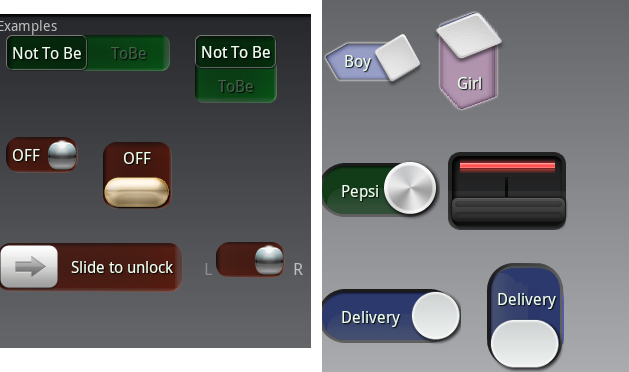
С учетом всего сказанного, есть несколько потенциальных обновлений. Go Locker предлагает множество тем на выбор (в том числе, да, стиль iOS), а также несколько полезных ярлыков. У Microsoft также есть прочная позиция здесь; На его экране «Следующая блокировка» отображаются ваши уведомления, встречи в календаре, уведомления и сообщения, но вы также можете настроить его, чтобы указать, что вы хотите видеть, например, дома, а не на работе.
Полное раскрытие: я просто придерживаюсь стандартного экрана блокировки, потому что я бы предпочел просто использовать сканер отпечатков пальцев, чтобы пропустить его и перейти к хорошим вещам.Но, эй, все равно хорошо иметь варианты.
Tasker
Если после всего этого вы все еще не удовлетворены внешним видом вашего Android-устройства, у меня есть два совета. Во-первых: продолжайте возиться! Правильная комбинация есть. Во-вторых: получить Tasker.
Tasker примерно такое же почтенное приложение, какое вы найдете в Google Play, и хотя оно будет стоить вам несколько долларов, оно того стоит из-за предельного уровня контроля, который дает вам над поведением вашего смартфона.
Это слишком, слишком много, чтобы охватить в таком кратком руководстве, как это.Но по сути, Tasker позволяет вашему устройству выполнять определенные действия при определенных обстоятельствах. Например: вам нравится автоповорот, но у вас есть одно приложение, которое, по вашему мнению, должно оставаться в портретном режиме? Tasker может сделать это. Хочешь открыть Chrome прямо в режиме инкогнито, хитрый пес? Таскер тебя поддержал. Хотите, чтобы ваше любимое музыкальное приложение запускалось автоматически при подключении наушников? Не проблема.
Ну, может, небольшая проблема. Интерфейс Tasker с годами стал более удобным, но навигация по всем его коридорам остается, за неимением лучшего слова, помешательством.Есть несколько хороших подробных руководств, которые, по крайней мере, помогут вам начать работу. А если у вас есть основы, что ж, часть удовольствия — это радость открытий.
И вот так! Смартфон Android, который выглядит и работает именно так, как вы этого хотите.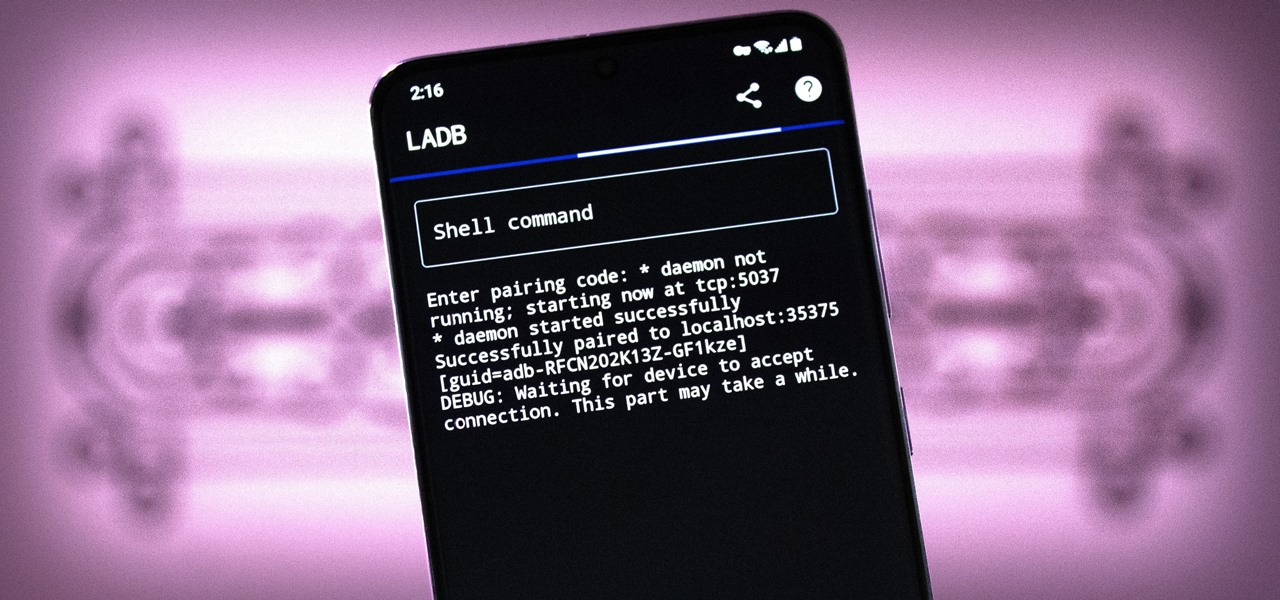 Или, по крайней мере, пока достаточно близко.
Или, по крайней мере, пока достаточно близко.
10 лучших приложений для настройки любого телефона Android в 2021 году
Несомненно, Android сейчас самая популярная мобильная операционная система. По сравнению с любой другой мобильной операционной системой Android предоставляет пользователям гораздо больше функций и возможностей настройки.
Поскольку это операционная система с широкими возможностями настройки, количество приложений, связанных с настройкой, также было высоким. В магазине Google Play вы найдете бесчисленное количество приложений для настройки. В этой статье мы решили поделиться списком лучших приложений для настройки Android.
Лучшие приложения для настройки любого телефона Android
С помощью этих приложений вы можете легко изменить пользовательский интерфейс Android и многое другое. Итак, давайте рассмотрим лучшие приложения для настройки вашего устройства Android.
1. Программа запуска приложений
Что ж, приложения Launcher — это то, что может изменить внешний вид вашего Android-смартфона. В магазине Google Play доступны тысячи приложений Android Launcher , и каждое из них имеет свой уникальный набор функций. Вы можете установить Nova Launcher , чтобы настроить Android, поскольку он предоставляет пользователям множество вариантов настройки. С помощью Nova Launcher вы можете добавлять эффекты перехода, добавлять новые значки, добавлять текст и т. Д.
В магазине Google Play доступны тысячи приложений Android Launcher , и каждое из них имеет свой уникальный набор функций. Вы можете установить Nova Launcher , чтобы настроить Android, поскольку он предоставляет пользователям множество вариантов настройки. С помощью Nova Launcher вы можете добавлять эффекты перехода, добавлять новые значки, добавлять текст и т. Д.
2. Получите Icon Pack
Как и приложения Android Launcher, в магазине Google Play доступны сотни наборов значков. После установки средства запуска следующее, что вам, вероятно, понадобится, это набор значков, потому что любая программа запуска будет неполной, если на главном экране отображаются старые значки. Мы поделились списком из лучших бесплатных пакетов значков для Android , которые могут помочь вам выбрать свой любимый пакет значков.
3. Приложения Navbar
Navbar Apps — одно из лучших приложений Android для преобразования панели навигации. С помощью приложений Navbar вы можете сделать свою панель навигации синей, красной или как угодно. Кроме того, приложение позволяет добавить крутое изображение в качестве фона панели навигации. Приложение полностью бесплатное, и это лучшее приложение для настройки Android, которое вы можете использовать сегодня.
С помощью приложений Navbar вы можете сделать свою панель навигации синей, красной или как угодно. Кроме того, приложение позволяет добавить крутое изображение в качестве фона панели навигации. Приложение полностью бесплатное, и это лучшее приложение для настройки Android, которое вы можете использовать сегодня.
4. Muviz
Muviz — одно из классных приложений, которые вы можете установить на свое устройство Android. Приложение настройки Android добавляет музыкальный визуализатор на панель навигации вашего телефона или строку состояния. Что еще интереснее, приложение предлагает на выбор сотни дизайнов визуализаторов.Также каталог дизайна обновляется практически каждый день.
5. Энергетическая полоса
Это приложение добавляет уровень заряда батареи, указанный прямо в верхней части экрана. Отличительная черта панели Energy Bar — это то, что она работает на смартфоне Android без рутирования и отображает важную информацию о батарее Android. Например, индикатор заряда батареи покажет вам, сколько осталось времени, сколько заряда батареи и т. Д.
Например, индикатор заряда батареи покажет вам, сколько осталось времени, сколько заряда батареи и т. Д.
6.Уведомление о материалах, оттенок
Ну, Material Notification Shade заменяет стандартную панель уведомлений без корневого доступа. Material Notification Shade в значительной степени вдохновлен Android 8.0 Oreo и предлагает несколько тем панели уведомлений, таких как светлая, цветная и темная. Не только это, но и Material Notification Shade также позволяет пользователям настраивать панель уведомлений, как вы можете добавить свое собственное меню быстрых настроек.
7. Power Shade
Это еще одно лучшее приложение для настройки, которое вы можете использовать на своем смартфоне Android.Лучшее в Power Shade — это то, что он сделает ваш ящик уведомлений выдающимся. С Power Shade вы можете полностью настроить панель уведомлений, изменив цвет, добавив новые функции, быстро настроив ответ и т. Д.
Д.
8. Нижняя панель быстрых настроек
Если вам сложно достать уведомления и быстрые настройки одной рукой в верхней части экрана, вам нужно попробовать это приложение. Приложение обеспечивает плавную, быструю и естественную панель уведомлений в стиле Android в нижней части экрана.Итак, с помощью нижних быстрых настроек вы можете переместить строку состояния вашего устройства в нижнюю часть экрана. Не только это, но и быстрые настройки снизу также помогают пользователю настроить панель уведомлений.
9. Уголок
Большинство новых Android-смартфонов, поступающих в наши дни, имеют закругленные углы дисплея, что обеспечивает более плавный вид. Если вы хотите добавить закругленные углы к дисплею, вам необходимо использовать приложение Cornerfly для Android. Приложение простое в использовании, оно просто добавляет закругленный угол к вашему дисплею.Кроме того, он также предоставляет пользователям несколько вариантов настройки закругленных углов.![]()
10. GravityBox
GravityBox — это приложение для Android, для работы которого требуется root-доступ. Он предлагает набор инструментов для настройки основных функций Android. На устройстве Android с root-доступом GravityBox позволяет настраивать строку состояния, добавляет функции экрана блокировки, изменяет стиль значков и т. Д. Мы уже поделились подробным руководством по , как использовать GravityBox .Обязательно ознакомьтесь с этой статьей.
Итак, это лучшие приложения для настройки вашего Android в вашем собственном стиле. Если вам известны другие подобные приложения для настройки Android, укажите их имя в поле для комментариев ниже.
9 способов настроить устройство Android
Есть много способов сделать смартфон или планшет Android своим: от переноса контактов и приложений до установки виджетов и загрузки забавных обоев. Как только вы начнете копать, вы будете удивлены множеством способов, которыми вы можете настроить свое Android-устройство, даже не рутируя его. После переноса данных и очистки старого телефона продайте свое старое устройство или пожертвуйте или перепрофилируйте его. Вот девять способов сделать ваше устройство Android идеальным для вас.
После переноса данных и очистки старого телефона продайте свое старое устройство или пожертвуйте или перепрофилируйте его. Вот девять способов сделать ваше устройство Android идеальным для вас.
Приведенные ниже инструкции должны применяться независимо от того, кто сделал ваш телефон Android: Samsung, Google, Huawei, Xiaomi и т. Д.
Нужна дополнительная помощь по вашему Android? Ознакомьтесь с нашим списком полезных советов по Android.
Перенос контактов, приложений и других данных
Прежде чем активировать новый Android, воспользуйтесь функцией Tap and Go, которая передает данные с одного устройства на другое с помощью NFC.Если у вас под рукой есть старый телефон, это безболезненный способ. Существуют и другие приложения, которые можно использовать для резервного копирования данных на одном устройстве и передачи этих данных на другое устройство. Линия телефонов Google Pixel поставляется с кабелем для быстрой и простой передачи; процесс установки проведет вас через это.
Если вы используете iOS, вы можете перенести большую часть своих данных на Android.
- Загрузите приложение Google Диск на свой iPhone.
- Запустите приложение и войдите в систему.
- Перейдите в меню > Настройки > Резервное копирование .
- Коснитесь Начать резервное копирование , чтобы выбрать, что для резервного копирования или резервного копирования всего.
- Войдите в свое устройство Android, используя ту же учетную запись Google.
Выключите iMessage на своем iPhone, чтобы избежать проблем с получением текстовых сообщений на новый Android. Нажмите Настройки > Сообщения , затем выключите тумблер iMessage .
Замените домашний экран на программу запуска
Вам не нужно использовать главный экран и диспетчер приложений, поставляемые с телефоном.Без рутирования вы можете загрузить и установить стороннюю программу запуска Android, которая очищает интерфейс и настраивает ваши домашние экраны, помимо ярлыков приложений. Дополнительные функции включают изменение размера значков, настройку персонализированных элементов управления жестами и изменение цветовой схемы.
Дополнительные функции включают изменение размера значков, настройку персонализированных элементов управления жестами и изменение цветовой схемы.
Установите лучшую клавиатуру
Смартфоны под управлением стандартной операционной системы Android (или близкой к стандартной) по умолчанию используют GBoard, хорошо зарекомендовавшую себя клавиатуру Google. Устройства с пользовательской версией Android могут по умолчанию использовать клавиатуру производителя, например Samsung.
Если вас не устраивает встроенная клавиатура, попробуйте другую. В Google Play доступно множество клавиатур сторонних производителей, в том числе самые популярные Swype и Swiftkey, а также клавиатуры для GIF и другие специальные приложения.
Сохраняете ли вы стандартную клавиатуру или устанавливаете новую, настройте параметры автозамены в соответствии с вашим жаргоном, чтобы избежать неудобных взаимодействий и общего разочарования.
Добавить виджеты на главный экран
Любимая функция Android — это большой выбор виджетов, которые можно добавить на главный экран. Вариантов безгранично: погода, время и дата, календарь, спортивные результаты, управление музыкой, будильники, заметки, фитнес-трекеры, социальные сети и многое другое. Кроме того, многие виджеты бывают разных размеров, поэтому вы можете максимально использовать пространство на экране.
Вариантов безгранично: погода, время и дата, календарь, спортивные результаты, управление музыкой, будильники, заметки, фитнес-трекеры, социальные сети и многое другое. Кроме того, многие виджеты бывают разных размеров, поэтому вы можете максимально использовать пространство на экране.
Загрузить обои
Большинство вариантов обоев на смартфонах и планшетах утомительны, не говоря уже о том, что тысячи людей ходят с одинаковыми рисунками. Повеселись. Украсьте свой экран любимыми фотографиями или загрузите приложение для обоев и найдите то, что соответствует вашим предпочтениям.Вы даже можете переключаться между избранными, чтобы не ограничиваться одним фоном. Есть также приложения, которые можно использовать для создания обоев с вашими любимыми цветами и узорами. Лучше всего то, что большинство этих приложений бесплатные или недорогие.
Настройка приложений по умолчанию
Когда-нибудь переходили по ссылке в электронном письме, и ваш смартфон запускал приложение вместо браузера? Или вы пытались просмотреть твит только для того, чтобы открыть браузер вместо приложения Twitter? Настройте приложения по умолчанию и удалите все значения по умолчанию, которые вы установили и больше не работают для вас. Это просто сделать, если вы используете Lollipop 5.0 или новее или имеете стандартное устройство Android.
Это просто сделать, если вы используете Lollipop 5.0 или новее или имеете стандартное устройство Android.
Настройте экран блокировки
Как и все остальное в Android, вам не нужно использовать готовый экран блокировки на устройстве Android. Помимо выбора метода разблокировки, вы также можете показывать уведомления и определять, какой объем информации вы хотите отображать для защиты вашей конфиденциальности. Используйте сторонние приложения, чтобы добавлять виджеты на экран блокировки и добавлять различные варианты разблокировки.Если вы настроили Google Find My Device (ранее — Диспетчер устройств Android), добавьте сообщение и кнопку для вызова указанного номера, когда кто-то найдет ваш потерянный телефон.
Прошивка кастомного ПЗУ
При рутировании Android-смартфона вы можете выбрать установку (также известную как флэш-память) пользовательского ПЗУ, хотя это не обязательно. Пользовательские ПЗУ — это модифицированные версии Android. Самыми популярными ПЗУ являются LineageOS (ранее CyanogenMod) и Paranoid Android. Оба предлагают дополнительные функции помимо стандартного Android, такие как настраиваемая конфигурация кнопок и возможность скрывать элементы экрана.Каждый из них предлагает исправления ошибок быстрее, чем Google, и иногда лучшие функции появляются в официальных версиях Android.
Оба предлагают дополнительные функции помимо стандартного Android, такие как настраиваемая конфигурация кнопок и возможность скрывать элементы экрана.Каждый из них предлагает исправления ошибок быстрее, чем Google, и иногда лучшие функции появляются в официальных версиях Android.
Спасибо, что сообщили нам!
Расскажите, почему!
Другой
Недостаточно деталей
Сложно понять
Лучшие 48 приложений для настройки вашего телефона Android
Android или iPhone? Хм… Делая этот выбор, люди, выбирающие Android, выбирают его по многим причинам, одна из самых популярных причин — его способность практически полностью настраиваться.Я пользовался Apple iPhone и Android, мне неизвестно, какой из них «лучше». Все зависит от того, что вы хотите от телефона. Я скажу, что одно из самых больших отличий, которые я замечаю, — это возможность сделать Android похожим и делать именно то, что вы хотите, тогда как с Apple у вас нет такого же уровня персонализации.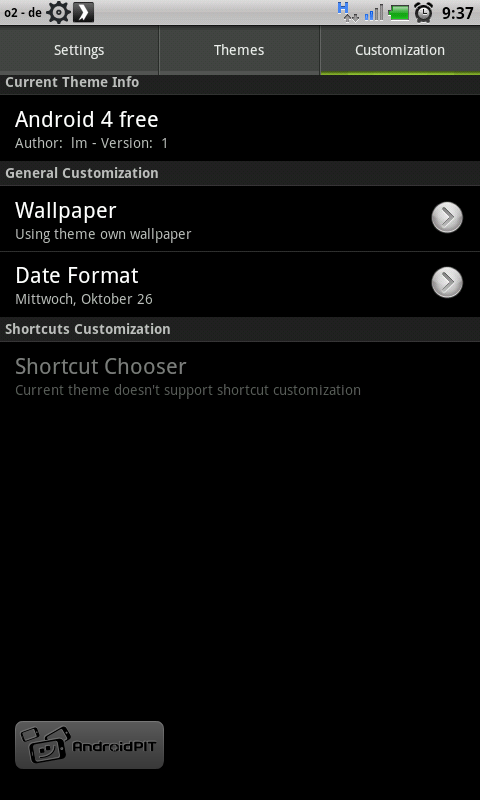
Поскольку Android предлагает свое программное обеспечение многим производителям телефонов (Samsung, Motorola, LG и т. Д.), Вам уже предлагаются сотни вариантов по марке телефона, весу, размеру, внешнему виду, ощущениям, цене, характеристикам, качеству… список можно продолжить на! С Apple у вас есть ограниченные возможности, но с Android ваши возможности практически безграничны.
Помимо множества опций, в магазине Google Play есть более 2 миллионов приложений, которые помогут вам в дальнейшем процессе настройки Android.
Для начала пройдите тест My Android Taste Test. Эта веселая короткая викторина — отличное место для начала процесса персонализации Android. Это даст вам отличные идеи о том, какие наборы значков, средства запуска, виджеты и клавиатуры лучше всего подходят вашему стилю.
Мои результаты:
Итак, вот лишь несколько способов настроить свой телефон Android, включая все лучшие приложения, которые вам нужны для этого.
___________________________________________________________________________
Смена обоев
Смена обоев телефона — один из самых простых, но личных шагов, которые можно предпринять для настройки телефона. Это может показаться очевидным, но это не следует упускать из виду. Вы разговариваете по телефону сотни раз в день. Пусть это окажет положительное влияние на ваше настроение, получив потрясающие обои!
Это может показаться очевидным, но это не следует упускать из виду. Вы разговариваете по телефону сотни раз в день. Пусть это окажет положительное влияние на ваше настроение, получив потрясающие обои!
Вот несколько отличных приложений, которые помогут сделать домашний экран именно таким, каким он вам нравится.
Zedge
• Бесплатные обои, рингтоны, звуки уведомлений, пакеты значков и виджеты! (Zedge — это в значительной степени ваш универсальный магазин для настройки)
• Ищите миллионы обоев нестандартного размера и фонов домашнего экрана
• Наслаждайтесь популярными темами, такими как пейзажи, аннотации, вдохновляющие цитаты, спорт, а также живые обои и многое другое !
• Просматривайте и загружайте рингтоны, звуки уведомлений и будильники, чтобы персонализировать все звуковые аспекты на вашем Android
• Рингтоны для каждого друга и члена семьи, включая рок, рэп, кантри, комедию, поговорки и многое другое!
Скачать здесь
Фоны (HD обои)
• Полная коллекция HD-обоев с высоким разрешением
• Тысячи обоев с трехмерными и динамическими визуальными эффектами
• Выбирайте из различных категорий изображений, включая природу, абстракцию, любовь, дизайн, домашних животных и многое другое!
Скачать здесь
Walli — Обои HD
• Уникальные и креативные обои, созданные исключительно художниками, для вашего устройства
• Легко узнавайте, какие обои популярны, рекомендуются и последние
• Просматривайте категории, включая животных, космос, природу, цитаты, черепа и многое другое!
Скачать здесь
Конечно, вам не нужно приложение для смены обоев. Вы всегда можете использовать одну из своих личных фотографий или найти ее в Интернете! Не знаете как? Нажмите здесь, чтобы получить пошаговые инструкции по смене обоев на Android.
Вы всегда можете использовать одну из своих личных фотографий или найти ее в Интернете! Не знаете как? Нажмите здесь, чтобы получить пошаговые инструкции по смене обоев на Android.
____________________________________________________________________________
Создание и загрузка рингтонов
Установка индивидуальных рингтонов для ваших контактов очень удобна, поскольку позволяет узнать, кто звонит, еще до того, как вы посмотрите на экран! Это может быть очень полезно для занятого образа жизни, потому что это сэкономит вам время, чтобы не возвращаться к телефону каждый раз, когда он звонит, чтобы проверить, кто это.С настраиваемыми мелодиями звонка для ваших контактов вы можете легко сказать, какие звонки вы хотите принять, а какие могут подождать позже.
Хотя в большинстве телефонов есть встроенные мелодии звонка, которые можно назначать разным контактам, обычно это не самые «крутые» или легко узнаваемые песни. Вот несколько отличных приложений, которые помогут вам создавать и загружать классные рингтоны (и не забывайте о Zedge!).
Создатель рингтонов
• Создает рингтоны, сигналы тревоги и уведомления.
• Позволяет копировать, вырезать, вставлять, увеличивать / уменьшать, регулировать громкость и т. Д.
• Запишите новый аудиоклип для редактирования
• Назначьте рингтон непосредственно контакту (также можно легко переназначить и удалить из контакта)
• Сортировка по трекам, альбомам, исполнителям
Скачать здесь
Создатель рингтонов Pro
• Создавайте рингтоны из существующей музыки и назначайте их своим контактам
• Создавайте собственные будильники, музыку, уведомления и рингтоны
• Записывайте новый звук
• Все рингтоны собраны в организованный список
Скачать здесь
Если вам нравятся мелодии звонка, которые поставляются с вашим телефоном, но вы не знаете, как назначить их отдельным контактам, перейдите по этой ссылке: Как установить собственные рингтоны для определенных контактов в Android.
____________________________________________________________________________
Настройка экрана блокировки
Настройка экрана блокировки
может служить многим целям, включая безопасность, украшение и производительность.
Большинство из нас в некоторой степени обеспокоены своей конфиденциальностью. Наши телефоны предоставляют так много личной информации о нас и наших семьях, часто включая доступ к банковским счетам и другой личной информации. Неудивительно, что людям нужен экран блокировки, на который они могут положиться для защиты своей конфиденциальной информации, чтобы им не приходилось беспокоиться, если их телефоны попадут в чужие руки.
Самое замечательное в этих приложениях то, что они содержат так много всего, что мы хотим, в одном приложении. Теперь вам не обязательно иметь три отдельных приложения, чтобы иметь защищенный, красивый и производительный экран блокировки!
Locker Master
Скачать здесь |
|
CM Locker — AppLock
Скачать здесь |
|
Следующий экран блокировки
Скачать здесь |
|
____________________________________________________________________________
Настройка клавиатуры
Если вам нужна дополнительная функциональность, более удобный способ набора текста или просто что-то более «вы», для вас есть специальное приложение для клавиатуры.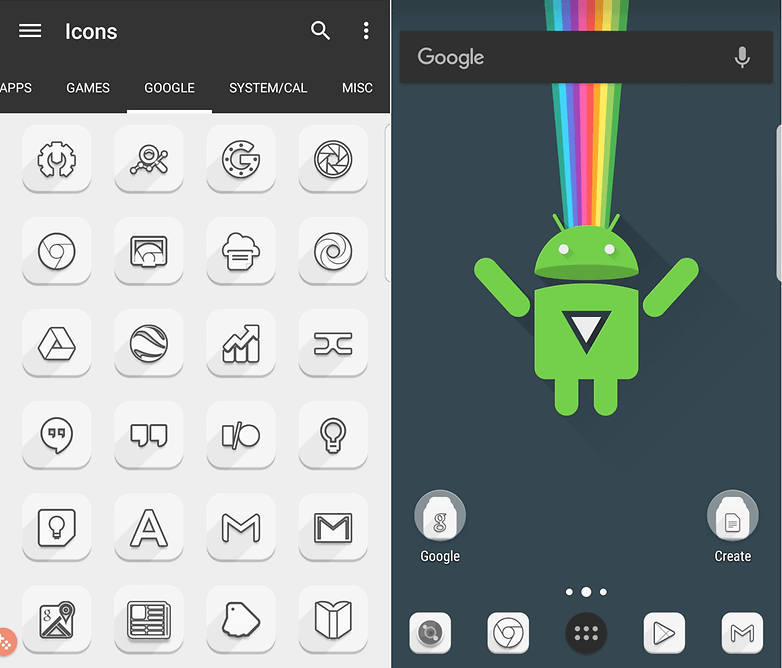 Если вы пройдете тест в начале этого поста, вы поймете, какая клавиатура вам подойдет. Когда я прошел тест, мне порекомендовали клавиатуру Gboard. Но есть так много других! После того как вы скачали ту, которая соответствует вашему стилю, вам нужно будет включить новую клавиатуру. Узнайте, как заменить клавиатуру Android или iOS, чтобы получить помощь.
Если вы пройдете тест в начале этого поста, вы поймете, какая клавиатура вам подойдет. Когда я прошел тест, мне порекомендовали клавиатуру Gboard. Но есть так много других! После того как вы скачали ту, которая соответствует вашему стилю, вам нужно будет включить новую клавиатуру. Узнайте, как заменить клавиатуру Android или iOS, чтобы получить помощь.
____________________________________________________________________________
Настройка значков
Это моя любимая деталь! Иконки действительно меняют внешний вид вашего телефона, и вы переходите к ним каждый раз, когда ищете приложение! Опять же, используя свои результаты викторины, мне порекомендовали Cornie Oldie Icon Pack.Но их еще несколько! Вот лишь несколько:
* Обратите внимание, что не все пакеты значков поддерживаются каждой программой запуска (подробнее о программах запуска см. Ниже). Делая свой выбор, убедитесь, что они совместимы, чтобы сэкономить время и нервы. Большинство приложений со значками сообщат вам, с какими программами запуска они совместимы, в описании в магазине Google Play *
Большинство приложений со значками сообщат вам, с какими программами запуска они совместимы, в описании в магазине Google Play *
.
____________________________________________________________________________
Получить индивидуальную пусковую установку
Если вы попытаетесь загрузить любой из этих пакетов значков, вам сначала нужно будет установить программу запуска.Когда я получил свой первый Android, я не понимал, зачем мне нужен лаунчер и что именно он делает. Вы также должны принять во внимание, какой из них вам подходит. Результаты моей викторины помогли мне решить эту проблему и сказали, что Smart Launcher 3 подойдет мне лучше всего, исходя из моего уровня навыков и потребностей.
По сути, пусковые установки — это приложения, которые позволяют вам изменять макет вашего телефона Android, добавлять собственные жесты и, в основном, делать все настраиваемым для вас. Узнайте больше о пусковых установках и о том, как выбрать подходящую для вас, прочитав Все, что вам нужно знать о пусковых установках для Android.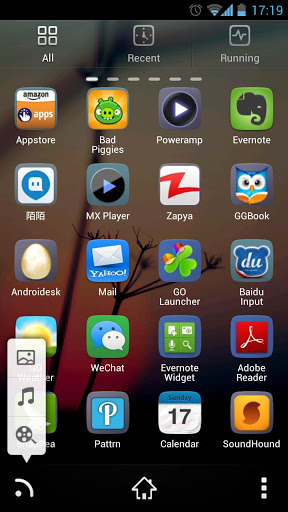
Пусковые установки
необходимы для «снятия» ограничений, с которыми изначально поставляется ваш телефон. Без разблокировки телефона ваши модификации не смогут работать должным образом.
Вот лишь несколько пусковых установок, которые, как правило, пользуются наибольшей популярностью:
___________________________________________________________________________
Настройте свои уведомления
Одна из моих самых больших головных болей — получение оповещения после оповещения, после оповещения, особенно когда я смотрю на свой телефон! Если я вижу, что у меня новое уведомление, мне не нужно его слышать и чувствовать, как оно вибрирует.Имея возможность настраивать уведомления, вы можете выбрать, когда вы хотите получать уведомления с помощью флэш-предупреждений, всплывающих окон, звуковых предупреждений, вибросигналов… в значительной степени, как вы хотите. Вот несколько приложений, которые позволяют вам контролировать, как и когда вы будете получать уведомления.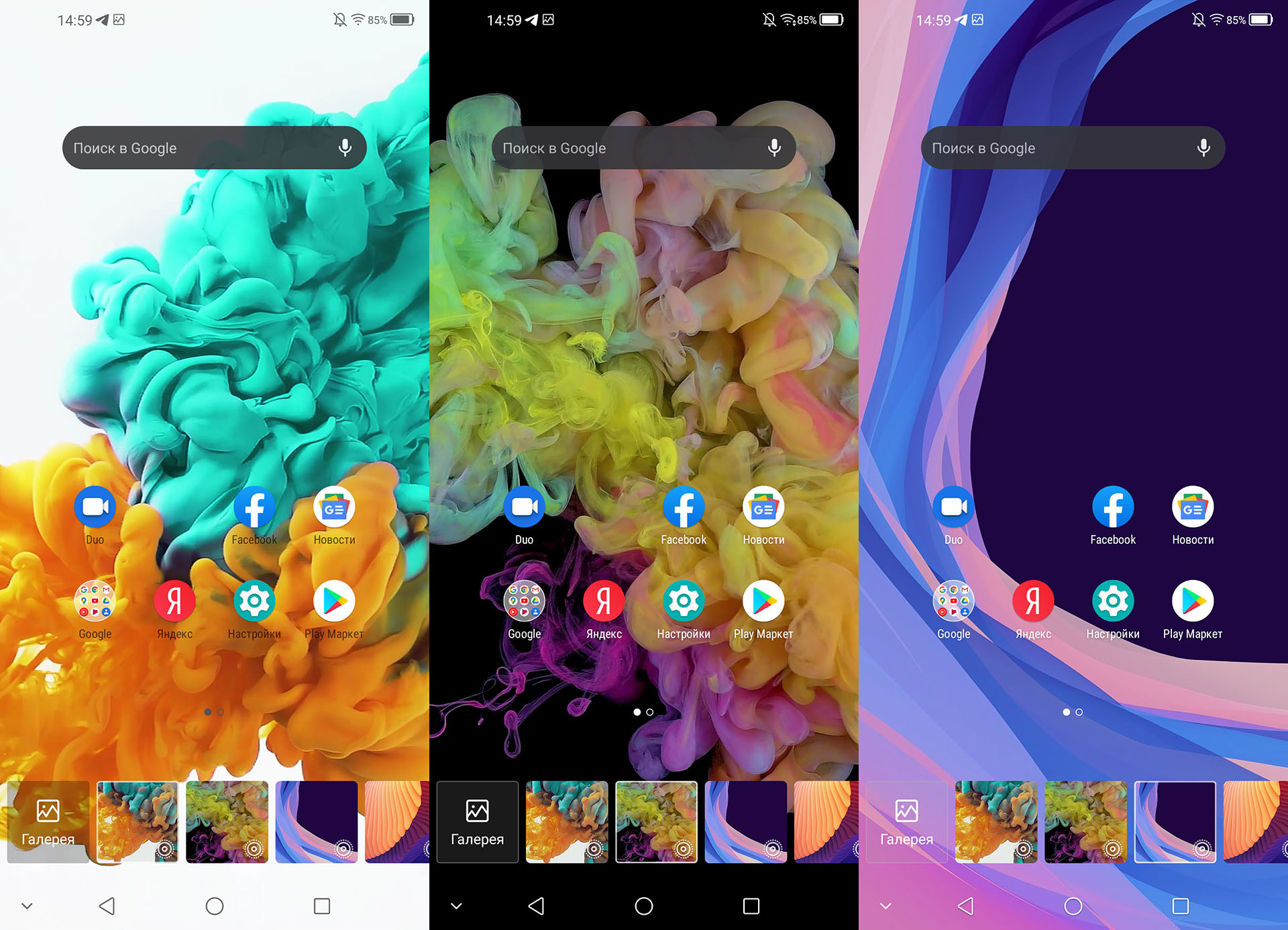
Оповещения о визуальной светодиодной вспышке
Нет LED
Скачать здесь |
Также попробуйте: Flash Notification 2 и Dynamic Notifications
Оповещения о вибрации
Dingless — Звуки уведомлений
Скачать здесь |
Также попробуйте: ViBe
Всплывающие оповещения
Всплывающее окно уведомления
Скачать здесь |
Также попробуйте: Heads-Up Notifications, Notific: Lockscreen Notifications и Notification Bubbles
____________________________________________________________________________
Настройте свои параметры и приложения
Важно то, что вы видите на главном экране.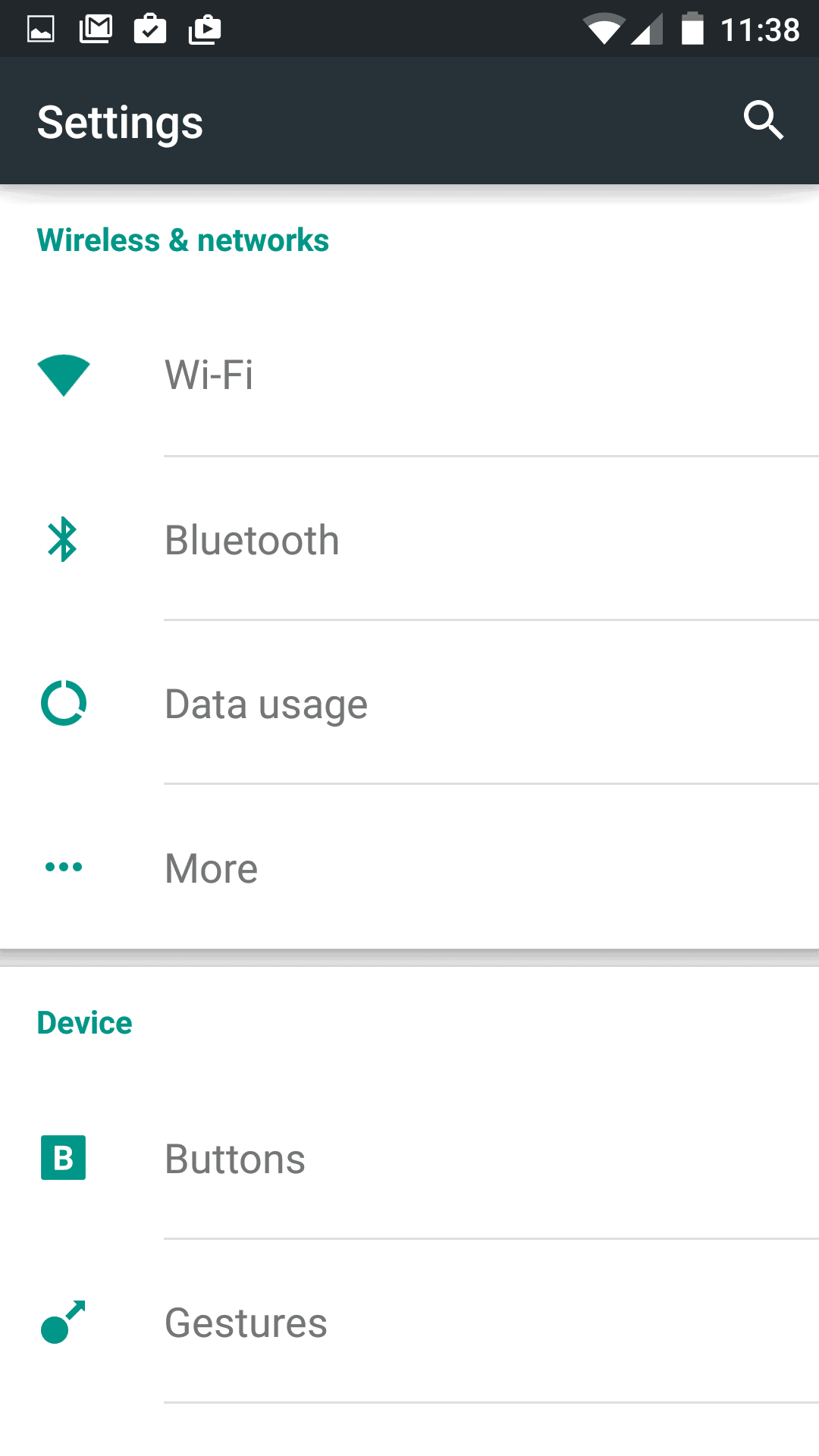 Приятно иметь красивые обои, но что еще? У многих людей есть часы или, возможно, прогноз погоды на экране в дополнение к крутым обоям. Эти дополнения или виджеты действуют как мини-приложения, которые отображают информацию на экране, а не просто предоставляют вам ярлык приложения. Это значительно упрощает поиск часто используемых вещей (например, информации о погоде). Узнайте больше о виджетах, посмотрев «Как использовать виджеты на смартфоне Android».
Приятно иметь красивые обои, но что еще? У многих людей есть часы или, возможно, прогноз погоды на экране в дополнение к крутым обоям. Эти дополнения или виджеты действуют как мини-приложения, которые отображают информацию на экране, а не просто предоставляют вам ярлык приложения. Это значительно упрощает поиск часто используемых вещей (например, информации о погоде). Узнайте больше о виджетах, посмотрев «Как использовать виджеты на смартфоне Android».
Ящики приложений — еще одна особенность, благодаря которой ваш домашний экран выглядит чистым.Одно из основных различий, которое я замечаю между моим iPhone и моим Android, заключается в том, что мой экран Android не заполнен приложениями, как мой iPhone. Общий вид выглядит намного чище. Однако некоторые люди предпочитают использовать панель приложений, отличную от той, с которой изначально был установлен их телефон. Если вы похожи на них и хотите чего-то немного другого, следующие приложения — отличное место для начала создания настраиваемого ящика приложений.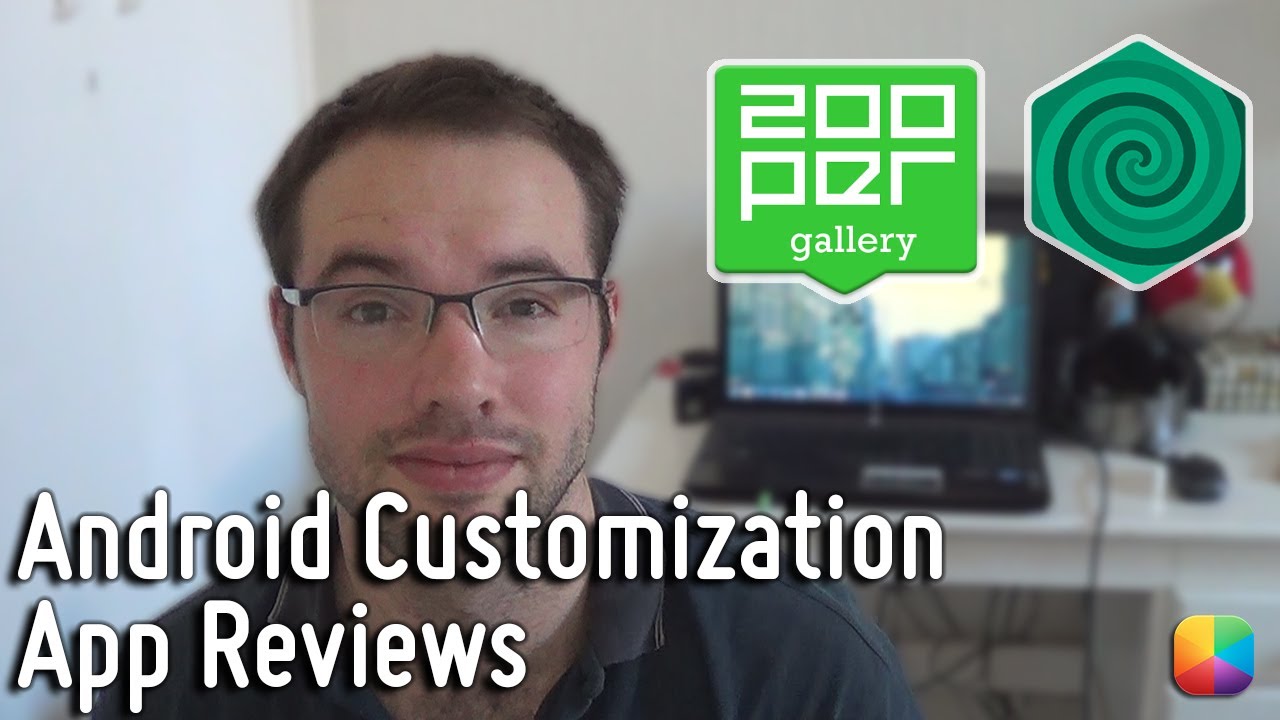
____________________________________________________________________________
Другие полезные приемы
Управление мобильными данными
В Republic Wireless мы все сохраняем данные, используя Wi-Fi, когда это возможно.Однако мы понимаем, что не всегда легко определить, какой объем данных вы используете. Если вы являетесь участником Republic, у вас уже есть наше приложение, которое позволяет легко проверять использование данных каждый месяц. Однако есть и другие способы следить за мобильными данными и управлять ими. Прочтите эту статью и узнайте все, что вам нужно знать о сотовых данных, или попробуйте одно из этих приложений!
Мой диспетчер данных
Скачать здесь |
Также попробуйте: Data Eye
Улучшите индикатор заряда батареи
Одно из важнейших качеств телефона — это способность держать заряд целый день. Крайне важно, чтобы я отслеживал использование аккумулятора, чтобы мне не приходилось подключать его несколько раз в течение дня. Конечно, у моего Android есть собственный индикатор заряда батареи, но если вы хотите поднять свои настройки на другой уровень, вы даже можете персонализировать панель батареи. Другие советы и рекомендации по экономии заряда аккумулятора телефона см. В статье Увеличьте время автономной работы телефона.
Крайне важно, чтобы я отслеживал использование аккумулятора, чтобы мне не приходилось подключать его несколько раз в течение дня. Конечно, у моего Android есть собственный индикатор заряда батареи, но если вы хотите поднять свои настройки на другой уровень, вы даже можете персонализировать панель батареи. Другие советы и рекомендации по экономии заряда аккумулятора телефона см. В статье Увеличьте время автономной работы телефона.
Панель аккумулятора
Скачать здесь |
Также попробуйте: Power Bar
Лучшие приложения и советы по настройке Android
Используйте эти приложения и советы для настройки телефона / планшета Android
Как только мы получаем в руки новый телефон или планшет, мы все хотим настроить устройство, чтобы оно было похоже на личное предпочтение. От экрана блокировки до домашнего экрана, ярлыки приложений, виджеты и каждая небольшая настройка персонализации делают телефон или планшет Android просто лучше и делают его быстро доступным для пользователя.
От экрана блокировки до домашнего экрана, ярлыки приложений, виджеты и каждая небольшая настройка персонализации делают телефон или планшет Android просто лучше и делают его быстро доступным для пользователя.
Здесь мы сосредоточимся на приложениях и советах по настройке Android, которые не только изменят внешний вид вашего экрана Android, но и значительно улучшат взаимодействие с пользователем.
Приложения для настройки экрана блокировки Android
Персонализация устройства начинается с настройки экрана блокировки.Стандартный экран блокировки Android прост и удобен, но если вы хотите сделать его более элегантным и сразу получить доступ к дополнительной информации, попробуйте следующие приложения.
Экран блокировки iOS
Цена: бесплатно
youtube.com/embed/HS-L0jAF0Vw?feature=oembed&enablejsapi=1″ frameborder=»0″ allow=»accelerometer; autoplay; encrypted-media; gyroscope; picture-in-picture» allowfullscreen=»»/>
Получите минималистичный, но функциональный экран блокировки в стиле iPhone для Android. Это позволит вам включить шестизначный пароль для более строгой безопасности. Пользователи могут просматривать и управлять уведомлениями, как в iOS 13, в которой похожие уведомления разбиты на группы.Проведите пальцем по группе влево, чтобы просмотреть или удалить их.
Always On AMOLED
Цена: бесплатно с рекламой / предложениями IAP
youtube.com/embed/qHKPkUFIeBQ?feature=oembed&enablejsapi=1″ frameborder=»0″ allow=»accelerometer; autoplay; encrypted-media; gyroscope; picture-in-picture» allowfullscreen=»»/>
Некоторые производители, такие как Samsung и Motorola, предлагают функциональность Always On Display со своими устройствами, которые позволяют отображать часы и полезные уведомления, поэтому вы просто пик в любое время, чтобы увидеть, требуют ли внимания какие-либо важные вещи. Что ж, теперь вы можете получить те же функции и для других устройств, и это также не сильно влияет на батарею.
Настройка домашнего экрана Android
Следующим шагом является настройка домашнего экрана Android. Как только вы разблокируете устройство, оно должно впечатлить свежим изображением или живыми обоями, красивыми виджетами и свежим ящиком приложений для быстрого доступа к приложениям.
Walli
Цена: бесплатно с рекламой / предложениями IAP
Walli — одно из самых популярных приложений для обоев, позволяющее бесплатно получать бесплатные высококачественные изображения практически во всех жанрах, включая Животные, Космос, Природа, эксклюзивные креативные проекты художников. , и больше.Одна впечатляющая особенность — это функция Walli Playlist, которая позволяет вам выбирать ваши любимые изображения, и они будут автоматически перемешиваться с выбранным вами интервалом.
, и больше.Одна впечатляющая особенность — это функция Walli Playlist, которая позволяет вам выбирать ваши любимые изображения, и они будут автоматически перемешиваться с выбранным вами интервалом.
Nova Launcher
Цена: Бесплатно
Nova Launcher — это широко используемое приложение для запуска, которое позволяет полностью изменить внешний вид вашего телефона. Бесплатная версия имеет множество функций, включая настраиваемые темы значков, ночной режим и темную тему, которых достаточно для большинства пользователей. Тем не менее, nova launcher Prime также предлагает Gestures, , hide apps, и другие варианты за 4 доллара.99.
Настройка уведомлений и виджетов
Отличная система уведомлений в Android — настоящий победитель среди других операционных систем смартфонов. Панель уведомлений и виджеты в Android позволяют пользователям быть в курсе всего. Давайте сделаем это лучше.
NotifyBuddy
Цена: бесплатно с рекламой / предложениями IAP
Скучаете по старой доброй светодиодной системе уведомлений на вашем телефоне, поскольку большинство современных смартфонов отказываются от нее? NotifyBuddy — фантастическое приложение, возвращающее светодиодный индикатор уведомлений.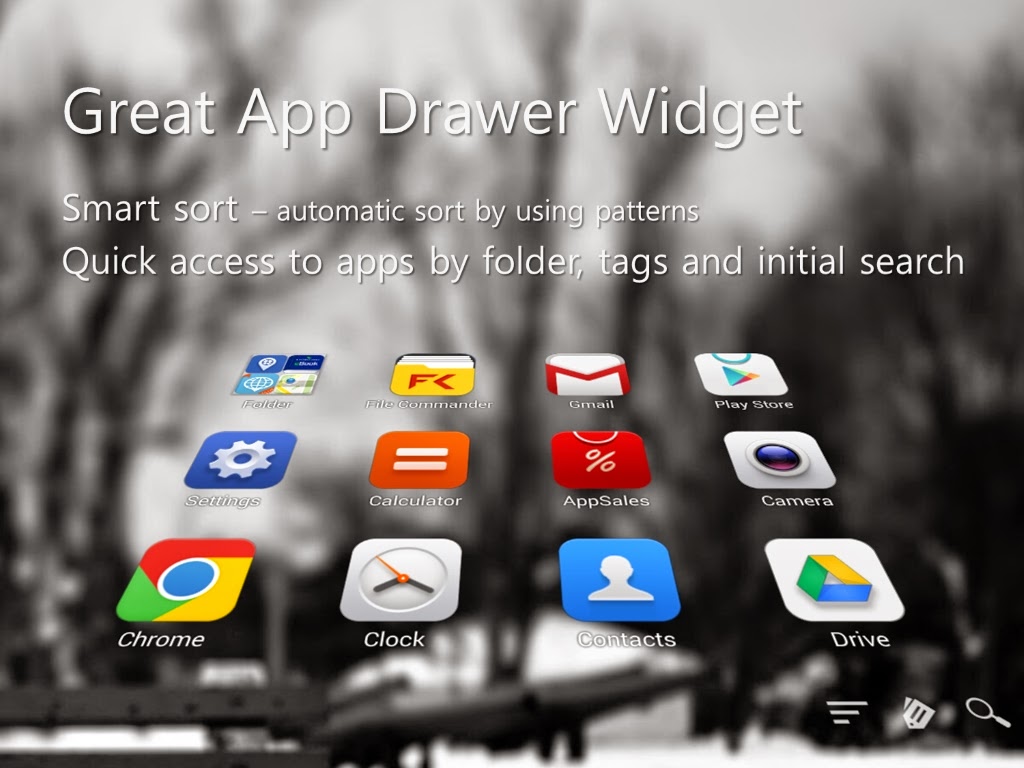 Он имеет множество настроек для анимации, времени, цветов и положения. Используйте уникальные цветовые коды для разных приложений.
Он имеет множество настроек для анимации, времени, цветов и положения. Используйте уникальные цветовые коды для разных приложений.
Power Shade
Цена: бесплатно с рекламой / предложениями IAP
Power Shade позволяет настраивать панель уведомлений и быстрые настройки практически всеми мыслимыми способами. Измените цвет каждого элемента или даже примените Пользовательское фоновое изображение . Он также предоставляет функции предварительных уведомлений, отличное управление музыкой и возможность быстро отвечать на сообщения прямо с панели уведомлений.
KWGT
Цена: бесплатно с рекламой / предложениями IAP
youtube.com/embed/RojfGh6ridg?feature=oembed&enablejsapi=1″ frameborder=»0″ allow=»accelerometer; autoplay; encrypted-media; gyroscope; picture-in-picture» allowfullscreen=»»/>
Kustom Widget Maker позволяет создавать собственные виджеты. Приложение поставляется с набором готовых виджетов, содержащих часы, календари, медиаплееры и многое другое, которые вы можете настроить с помощью разных цветов, шрифтов и форм для создания нового внешнего вида.
Добавление настраиваемой мелодии звонка на Android
Добавление настраиваемой мелодии звонка на Android — это фантастическая вещь, позволяющая использовать ваши любимые песни или звук в качестве мелодии звонка или назначать их своим любимым контактам.Ознакомьтесь с лучшими приложениями для загрузки рингтонов для Android по ссылке ниже.
Audiko
Цена: Бесплатно с рекламой / предложениями IAP
Audiko — наиболее часто используемое приложение для загрузки пользовательских мелодий звонка, уведомлений и звуков будильника.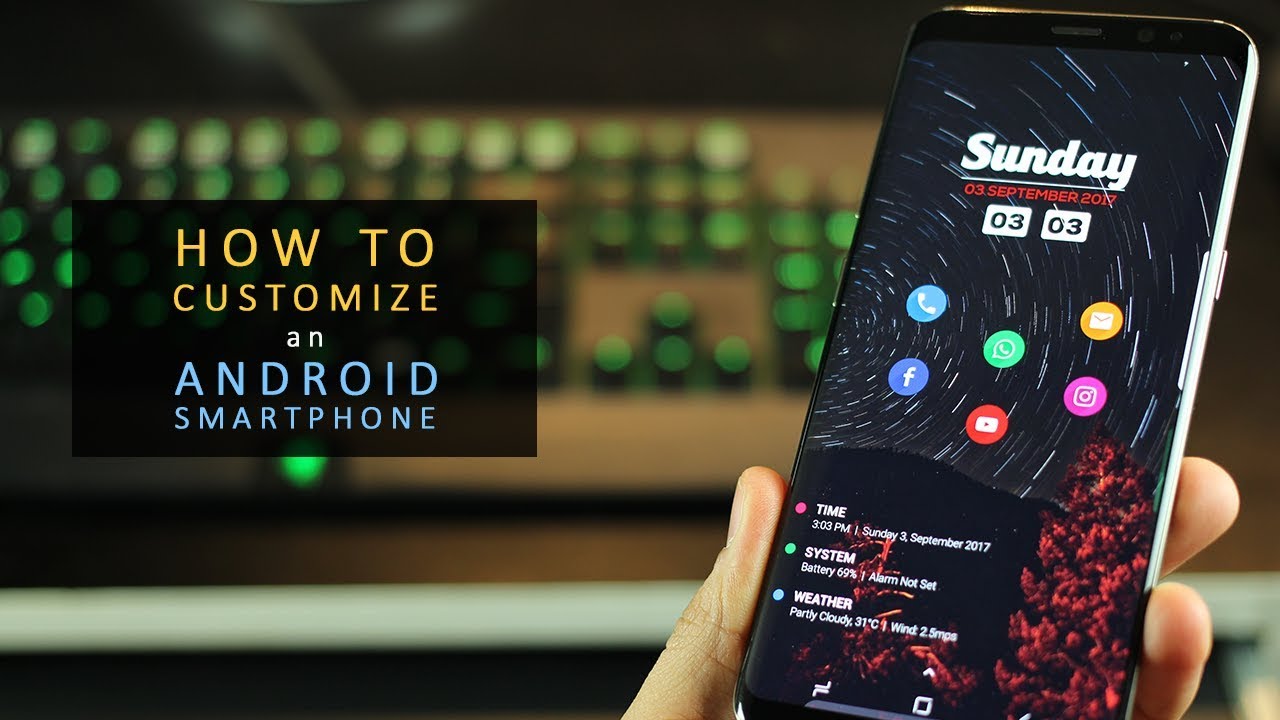 Он имеет обширную библиотеку, состоящую из миллионов бесплатных мелодий для популярных песен и лучших хитов. Лучше всего то, что есть MP3 Cutter и Editor для использования любой части звуковой дорожки для мелодии звонка и звука уведомлений.
Он имеет обширную библиотеку, состоящую из миллионов бесплатных мелодий для популярных песен и лучших хитов. Лучше всего то, что есть MP3 Cutter и Editor для использования любой части звуковой дорожки для мелодии звонка и звука уведомлений.
Добавление элементов управления жестами и ярлыков
Жесты навигации
Цена: бесплатно с рекламой / предложениями IAP
Производители добавляют различные элементы управления жестами, чтобы улучшить взаимодействие с пользователем и быстро выполнять задачи с помощью своих устройств. Приложение Swipe Gesture объединяет их все и позволяет пользователям настраивать различные возможности смахивания, такие как смахивание влево, вправо, вверх или вниз, смахивание вверх и удерживание, касание или двойное касание и долгое нажатие с определенными действиями или задачами.
Приложение Swipe Gesture объединяет их все и позволяет пользователям настраивать различные возможности смахивания, такие как смахивание влево, вправо, вверх или вниз, смахивание вверх и удерживание, касание или двойное касание и долгое нажатие с определенными действиями или задачами.
Повысьте качество набора текста
SwiftKey
Цена: бесплатно
SwiftKey — одно из лучших клавиатурных приложений с множеством функций, включая тематику, набор жестов и множество других функций. Приложение адаптируется к вашему стилю письма и предлагает наиболее часто используемые слова, сленг, имена и даже смайлы для быстрого набора. Персонализированная клавиатура имеет множество опций и поддерживает почти все языки.
Приложение адаптируется к вашему стилю письма и предлагает наиболее часто используемые слова, сленг, имена и даже смайлы для быстрого набора. Персонализированная клавиатура имеет множество опций и поддерживает почти все языки.
Замена значков по умолчанию
Полностью измените внешний вид домашнего экрана и панели приложений, заменив значки из многих бесплатных высококачественных пакетов значков, доступных в магазине игр. Большинство популярных пусковых установок позволяет применять набор значков.
Delta
Лучшее для
Цена: бесплатно / предложения IAP
Пакет значков Delta содержит более 2000 специально разработанных значков и поддерживает множество приложений запуска.Иконки приложений имеют простой дизайн, но при этом выглядят великолепно и красочно.
Установка пользовательского ПЗУ — окончательное решение
Перечисленные выше приложения удовлетворяют базовую потребность в настройке Android под каждого. Но если вы опытный пользователь и обладаете определенными знаниями для экспериментов с ОС, тогда существует ряд пользовательских ПЗУ, доступных со всеми видами пользовательских настроек и модификаций для лучшего внешнего вида и удобства использования. Среди них наиболее популярными являются CyanogenMod (известный как CM), ASOP, AKOP и MIUI.
Среди них наиболее популярными являются CyanogenMod (известный как CM), ASOP, AKOP и MIUI.
LineageOS: Legacy of CyanogenMod ROM
CM — самая популярная и самая загружаемая прошивка после выхода на рынок, основанная на стандартной ОС Android. Несколько лет назад, когда Cyanogen Inc. объявила о прекращении разработки CyanogenMod ROM и его возрождения как LineageOS группой разработчиков, чтобы продолжить работу с наследием. Он очень гладкий, без лишнего ПО.
Скачать LineageOS
AKOP: ПЗУ для Android с наиболее широкими возможностями
AKOP — это ПЗУ для Android, которое предлагает множество уникальных функций, скопированных от разных производителей в одном пакете.Почти каждый элемент в akop rom можно настроить. Плавающее меню, настраиваемые ярлыки приложений (ленты), двойное касание для перехода в спящий режим, касание для пробуждения, настраиваемые правила светодиодных уведомлений и многие другие функции доступны у вас под рукой. Перейдите по ссылке ниже и посмотрите, доступна ли AKOP ROM для загрузки на ваше устройство.
Скачать AKOP ROM
Мы надеемся, что все вышеперечисленные приложения позволят вам превратить ваше устройство в идеальное. Поделитесь своими любимыми приложениями для настройки Android в разделе комментариев, чтобы другие читатели могли персонализировать свои смартфоны и планшеты.
Руководство для начинающих по полной настройке Android
Аурих Лоусон
Мы часто и совершенно справедливо жалуемся на то, как производители устройств настраивают «стандартную» сборку Android под свои нужды. Настраивать программное обеспечение по своей сути неплохо, но Samsung, LG и другие обычно делают это, чтобы продвигать свои приложения и сервисы. Эти компании часто вносят ненужные эстетические изменения ради отличия.
Тем не менее, вам не нужно мириться с внешним видом Android на вашем телефоне. Вы можете настроить вещи так, чтобы они лучше соответствовали вашему собственному стилю и шаблонам использования — все, что нужно, — это немного потрудиться.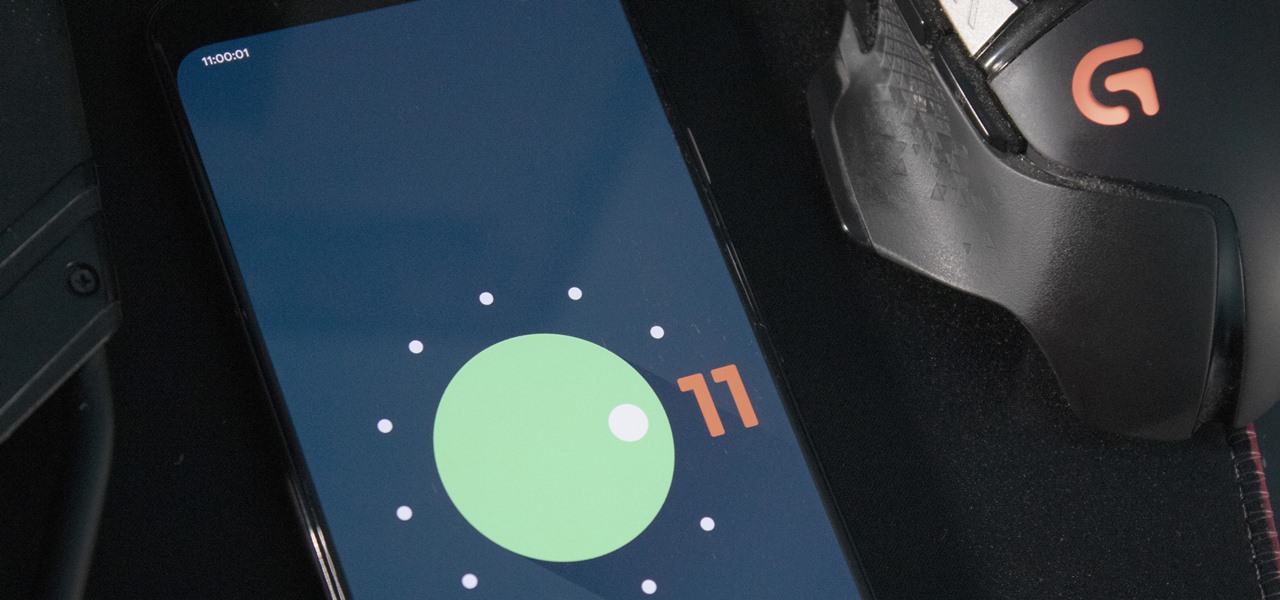 Чем больше времени вы хотите потратить на это, тем шире могут быть возможности настройки. Все начинается с правильных инструментов.
Чем больше времени вы хотите потратить на это, тем шире могут быть возможности настройки. Все начинается с правильных инструментов.
Обои
Это очень простой шаг, но он очень важен. Вы хотите, чтобы обои на вашем телефоне соответствовали вашему стилю с остальными вашими настройками.Фактически, вы можете черпать вдохновение из обоев, чтобы информировать о решениях, которые вы принимаете в отношении значков и виджетов. OEM-производители обычно включают в себя лишь несколько обоев для устройств, которых, честно говоря, не хватает. Некоторые приложения для обоев на Android не намного лучше, и они часто содержат спам-рекламу.
Найти другие варианты очень просто. Backdrops можно скачать бесплатно, и у вас есть полный доступ почти ко всему каталогу. Разработчики часто добавляют в приложение новый оригинальный контент, а также есть большое количество загруженных пользователями обоев.Если вы хотите загружать обои, чтобы сохранять их в автономном режиме, вам необходимо перейти на полную версию за 1,99 доллара США. Это также включает доступ к нескольким наборам обоев премиум-класса.
Это также включает доступ к нескольким наборам обоев премиум-класса.
Начните с простого: смените обои.
jpg 1080, https://cdn.arstechnica.net/wp-content/uploads/2016/12/backdrops-1440×2560.jpg 2560″ data-sub-html=»#caption-1004481″>
Рассмотрим такое приложение, как Backdrops, которое поможет автоматизировать выбор обоев.
Еще одно приложение, которое стоит попробовать, — это приложение Google Обои. Это дает вам доступ ко многим из тех же фонов, что и на Pixel (например, ко всем этим великолепным спутниковым фотографиям). В нем не так много встроенного контента, как в Backdrops, но все это очень качественно. Эти обои работают на главном экране всех устройств, но не забывайте, что на большинстве телефонов вы также можете установить обои экрана блокировки.
А живые обои? Это все еще актуально, но вы должны быть осторожны с потенциальным воздействием батареи. Однако некоторые из них хорошо оптимизированы, и вас может устроить небольшой дополнительный сток.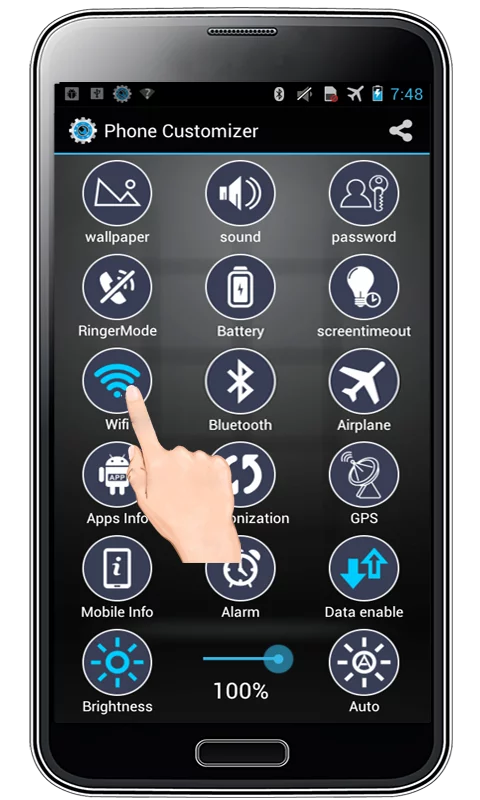 Обои от Maxelus всегда были великолепны и удивительно просты в использовании. Разработчик Joko Interactive также предлагает несколько живых обоев с геометрическими фигурами, которые отлично смотрятся с правильными значками.
Обои от Maxelus всегда были великолепны и удивительно просты в использовании. Разработчик Joko Interactive также предлагает несколько живых обоев с геометрическими фигурами, которые отлично смотрятся с правильными значками.
Реклама
Домашние экраны
Часть вашего телефона или планшета, с которой вы больше всего взаимодействуете, — это главный экран.Практически любое действие запускается на главном экране, но очень немногие устройства Android поставляются с полностью неизмененной версией средства запуска из Android Open Source Project. Даже устройства Google поставляются с Pixel Launcher или Google Now Launcher. У других OEM-производителей есть собственные сильно модифицированные программы запуска, поэтому для максимальной настройки вам потребуется более мощное приложение для домашнего экрана.
Самый популярный сторонний домашний экран — Nova Launcher. Вы можете попробовать бесплатную версию, но она обойдется вам в 4 доллара.99, чтобы разблокировать версию Prime со всеми функциями.![]() Это определенно не та покупка, о которой вы пожалеете, если целью является настройка.
Это определенно не та покупка, о которой вы пожалеете, если целью является настройка.
С помощью Nova вы можете контролировать количество домашних экранов, положение панели главного экрана, а также размер сетки значков. Все это будет очень важно по мере того, как вы углубитесь в настройку интерфейса. Вы можете иметь несколько экранов с плотно упакованными значками и виджетами или придерживаться одного экрана с тематическими папками.
Action Launcher 3 (с пакетом значков Cryten — подробнее об этом чуть позже).

Некоторые настройки Action Launcher 3.
jpg 1080, https://cdn.arstechnica.net/wp-content/uploads/2016/12/nova-zooper-round-icons-1440×2560.jpg 2560″ data-sub-html=»#caption-1004493″>Настройки в Nova Launcher.
Nova Launcher с виджетами (подробнее о них чуть позже!).
Nova, конечно, не единственная игра в городе.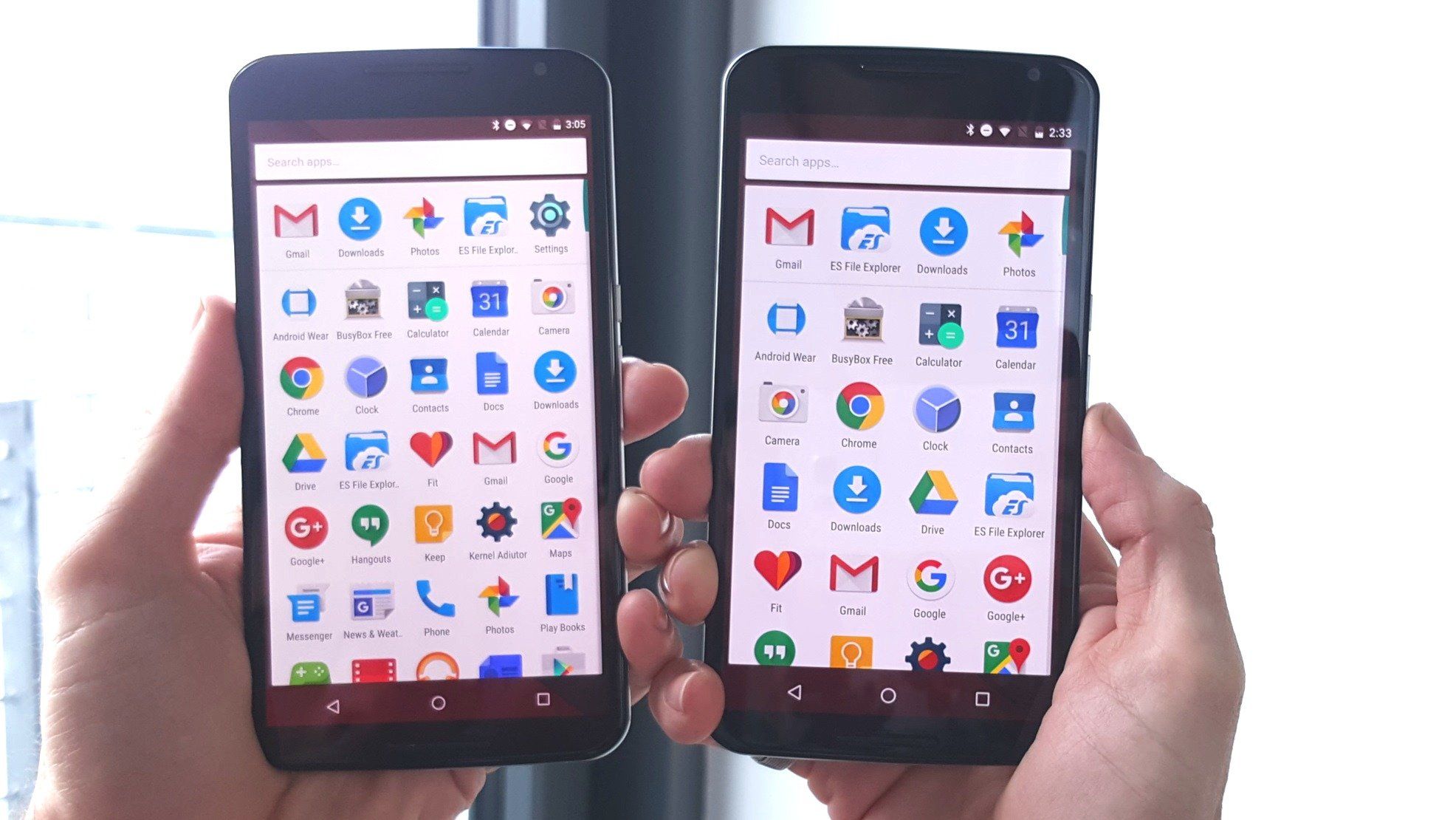 Другой популярный лаунчер, о котором вы не пожалеете, — это Action Launcher 3. Опять же, это приложение имеет пробную версию с полной разблокировкой за 4 доллара.99. В то время как Нова — своего рода хамелеон, который становится тем, чем вы хотите, Action Launcher 3 имеет немного меньше функций и более характерный стиль.
Другой популярный лаунчер, о котором вы не пожалеете, — это Action Launcher 3. Опять же, это приложение имеет пробную версию с полной разблокировкой за 4 доллара.99. В то время как Нова — своего рода хамелеон, который становится тем, чем вы хотите, Action Launcher 3 имеет немного меньше функций и более характерный стиль.
Action Launcher включает в себя базовые функции, такие как жесты и настройки размера сетки, но также имеет выдвижной ящик приложений и панель виджетов, всплывающие виджеты (известные как Shutters), автоматическое создание тем пользовательского интерфейса и многое другое. У него даже есть несколько функций Pixel Launcher, таких как панель приложений смахнув вверх и обновленный виджет Google.
Независимо от того, какой домашний экран вы выберете, есть некоторые общие особенности, о которых следует помнить при настройке.Если вы стремитесь к элегантному минималистскому виду, вам обязательно нужно удалить текстовые метки со значков приложений. В обеих пусковых установках доступны жесты, позволяющие убрать многие ненужные визуальные помехи.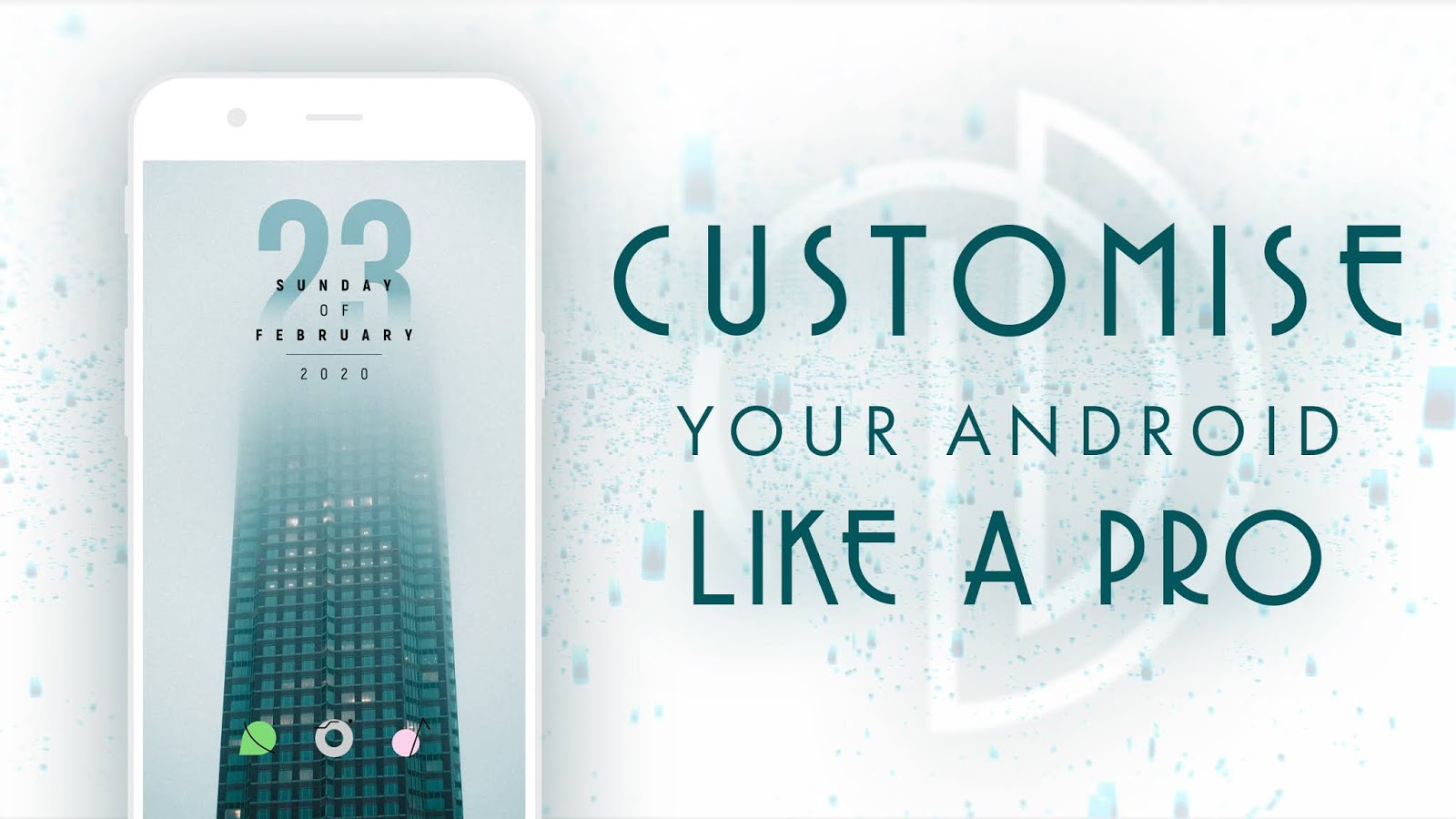 Например, вы можете использовать мультитач-смахивание, чтобы открыть список приложений или выполнить поиск установленных приложений. На этом этапе вам даже не нужно иметь кнопку панели приложений на экране.
Например, вы можете использовать мультитач-смахивание, чтобы открыть список приложений или выполнить поиск установленных приложений. На этом этапе вам даже не нужно иметь кнопку панели приложений на экране.
Одной из наиболее важных функций, поддерживаемых домашними экранами сторонних производителей, является резервное копирование и восстановление.И в Action Launcher, и в Nova он есть, и вы будете часто использовать его, когда будете экспериментировать с настройкой своего телефона. Делайте частые резервные копии, чтобы вы могли восстановить резервную копию, если что-то напортачили. Это намного быстрее, чем перестроить тщательно созданный макет.
Реклама
Конечно, в Play Store есть и другие заменители домашнего экрана, но это самые лучшие. У них отличная поддержка обновлений и множество функций настройки.Одна из самых популярных функций, поддерживаемых домашними экранами сторонних производителей, — это пакеты значков. Это то, на что вам стоит обратить внимание.
Наборы иконок
В Play Store есть несметное количество наборов иконок, но большинство из них не очень хороши. Сначала они могут выглядеть неплохо, но либо набор иконок, которые они предлагают, очень невелик, либо многие из дизайнов просто не требуют особых усилий. Вам придется поискать лучших.
Пакеты значков
можно применить в пользовательских настройках средства запуска, заменив стандартные значки на вашем устройстве.Некоторые OEM-производители выбирают чрезвычайно непривлекательные значки, поэтому почти любой набор значков — это улучшение. Пакеты значков обеспечивают единообразие внешнего вида, соответствующего эстетике вашего домашнего экрана. Дизайнеры обычно имеют определенный вид для каждой упаковки, например, темный материал, круглые значки, винтаж и даже в стиле Apple.
- jpg» data-responsive=»https://cdn.arstechnica.net/wp-content/uploads/2016/12/action-launcher-materialistik-icons-980×1742.jpg 1080, https://cdn.arstechnica.net/wp-content/uploads/2016/12/action-launcher-materialistik-icons-1440×2560.jpg 2560″ data-sub-html=»#caption-1004503″>
Иконки Zooper и Cryten.

Иконки Zooper и Lines.
Action Launcher 3 с иконками Materialistik.
В общем, вы хотите найти пакет значков, в котором много значков — обычно это один из главных пунктов в описании.У вас, вероятно, нет 5000 приложений на вашем телефоне со всеми этими значками, но это означает, что с большей вероятностью в пакете значков есть значки для всех приложений, которые вы установили. Если вам не хватает значков для часто используемых приложений, вы можете испортить атмосферу несоответствующим значком. Многие пакеты включают в себя общие значки, которые можно применить вручную, если что-то, что вы используете, не поддерживается, но это сложно сделать, и его нужно переделывать каждый раз, когда вы переключаетесь на другой пакет значков.
Если вам не хватает значков для часто используемых приложений, вы можете испортить атмосферу несоответствующим значком. Многие пакеты включают в себя общие значки, которые можно применить вручную, если что-то, что вы используете, не поддерживается, но это сложно сделать, и его нужно переделывать каждый раз, когда вы переключаетесь на другой пакет значков.
Большинство наборов значков стоят несколько долларов — по крайней мере, хорошие.Не бойтесь попробовать некоторых из них. Вы всегда можете вернуть приложение, если значки на вашем телефоне выглядят не так хорошо, как на скриншотах. Вы также должны иметь в виду, что многие пакеты значков поставляются с набором обоев, которые соответствуют стилю значков. Таким образом, вам, возможно, даже не придется искать подходящее изображение в одном из вышеуказанных приложений.
Некоторые из лучших пакетов значков для начала — Cryten (пастельные круги), Materialistik (сильно стилизованный подход к материальному дизайну), Rifon (чистые, полужирные квадраты) и Lines (значки с белой проволочной рамкой).